Эффект виньетирования в фотографии
Виньетированием называется затемнение углов фотографии. Виньетирование еще часто называют виньеткой.
Виньетирование
На самом деле, виньетирование может проявляться не только как затемнение, но и как осветление краев изображения. Правильная виньетка выглядит как плавное изменение тона фотографии от центра к краям.
Пример виньетирвоания
Виньетирование может появляться вследствие использования некоторых объективов в сочетании с определенными камерами. К примеру, можно рассмотреть виньетирование, которое получилось вследствие фотографирования белого листа бумаги на фотоаппарат Nikon D700 объективом Nikon 50mm f/1.8D AF Nikkor. Фото сделано при максимально открытой диафрагме на выдержке 1/80, ISO 400. Фокусировка настроена на бесконечность. На фото можно увидеть, как симок становится темнее к краям.
Если использовать объективы, предназначенные для полнокадровых камер на кропнутых фотоаппаратах, то эффект виньетирования не будет проявляться.
Настройки диафрагмы регулируют виньетирование
Закономерность проста. Чем больше диафрагма закрыта, тем виньетирование проявляется меньше.
Зависимость виньетирования от диафрагмы.
Виньетирование также может зависеть от расстояния фокусировки. К примеру, некоторые объективы на минимальном расстоянии фокусировки (когда объект съемки максимально близко) могут вовсе не давать виньетирование, а при фокусировке на далеких объектах виньетирование может проявляться очень сильно. В основном это проявляется если использовать объектив для кропнутой камеры на полнокадровом фотоаппарате.
Ниже можно увидеть, как влияет расстояние фокусировки на виньетирование при использовании на камере Nikon D700 объектива Nikon 28-105mm f/3.
У зум-объективов также виньетирование проявляется по-рзному в зависимости от фокусного расстояния. На максимальных значениях виньетка обычно сильнее, чем на минимальных. Виньетирование — это не всегда плохо. В портретной съемке оно позволяет сконцентрировать внимание зрителя на модели, а вот при фотографировании пейзажей виньетирование не желательно.
Легкая виньетка на портрете
Измеряют виньетирование стопами или EV. Если виньетка к краю изображения темнее чем в центре на 1EV — это означает, что по краям экспозиция в 2 раза меньше, чем в центре. Отрицательные значения говорят о затемнении (-1EV, -1,1/3EV), а положительные — об осветлении (1EV, 2EV).
К появлению виньетирования может приводить использование светофильтров или бленд. Неправильно одетая бленда может давать существенное затемнение кадра к краям. Бленды обычно имеют форму цветка с лепестками различного размера . Это связано с тем, что сенсор камеры имеет прямоугольную форму. Если бленду неправильно развернуть, то можно испортить все фотографии. В графическом редакторе часто бывает невозможно вытащить экспозицию на краях, и приходится кадрировать снимок.
В RAW конвертерах можно корректировать виньетирование. Его можно как ослабить, так и усилить для получения художественного эффекта.
Сильное виньетирование использовано в художественных целях
Не стоит сильно переживать из-за появления виньетирования. Оно обычно проявляется только при использовании кропнутых объективов на полнокадровых камерах и при неправильной установке бленды. Просто подберите правильный объектив и всегда закручивайте до конца бленду. Если вы наоборот хотите получить виньетирование, то лучше его делать в графическом редакторе. Там его можно более гибко настраивать и убрать его вовсе, если эффект не понравится.
На основе материалов с сайта: radojuva. com.ua
com.ua
Виньетирование — это… Что такое Виньетирование?
Завиньетированная фотографияВиньети́рование — затемнение изображения по краям кадра (в фотографии и оптике). Виньетирование (фр. vignette — заставка) — ослабление проходящего под углом по отношению к оптической оси потока лучей в оптической системе. Приводит к постепенному падению яркости изображения от центра к краям, соответственно больше всего заметно по углам кадра. Термин применяется и к затемнению части изображения из-за различных преград на пути света.
Виньетирования коэффициент — величина, количественно характеризующая падение освещённости изображения, создаваемого оптической системой. Равен отношению величин телесных углов или площадей поперечных сечений пучков света, образующих изображения точек на краю поля изображения и в центре.
Существующие методы цифровой обработки изображений позволяют частично компенсировать виньетирование.
В лазерных оптических системах виньетирование, как правило, приводит к уменьшению мощности, изменению формы и сечения пучка, а также может вызывать дифракционное рассеяние на виньетирующих апертурах.
Виньетирование в фотографии
Виньетирование, как правило, характерно для широкоугольных объективов, телеобъективов, а также для оптических систем с большой светосилой. При уменьшении относительного отверстия (диафрагмы) в оптической системе, эффект виньетирования снижается или же пропадает вовсе.
В цифровой фотографии с момента выпуска объективов предназначенных для кропнутых камер, виньетирование появляется в случае, если надеть на полноформатную камеру объектив предназначенный для кропнутых камер, как результат, мы получим сильное виньетирование из-за разницы в углах обзора.
На широкоугольных объективах виньетирование может появляться в случае использования фильтров, поэтому для широкоугольных линз рекомендуется покупать фильтры с тонкой оправой.
Нежелательное виньетирование можно частично или полностью убрать при редактировании фотографий или же автоматически. Например, в камерах Кэнон для этого есть функция коррекции периферийного освещения. Виньетирование, образовавшееся из-за фильтра или использования объективов предназначенных для кропнутых камер на полноформатных камерах, убрать не получится.
Например, в камерах Кэнон для этого есть функция коррекции периферийного освещения. Виньетирование, образовавшееся из-за фильтра или использования объективов предназначенных для кропнутых камер на полноформатных камерах, убрать не получится.
Очень часто виньетирование используют в художественных целях.
Виньетирование как художественный приём
В век развития цифровой техники, когда обработка изображений посредством компьютерных программ доступна многим, виньетирование как художественный приём становится достаточно популярным явлением. Любой творчески настроенный фотохудожник либо экспериментировал с этим приемом, либо использовал его в своих работах.
Затемнение или осветление краев кадра несет определенную художественную нагрузку: искусственным образом отвлекает зрителя от несущественных деталей, фокусируя его внимание на нужных объектах фотоснимка создавая изобразительный акцент.
Изобразительный акцент с помощью виньетирования легко смещается с второстепенных предметов на сцену, которую художник желает выделить, подчеркнуть и привлечь тем самым внимание зрителей к той или иной сцене.
Фотохудожник может использовать виньетирование для достижения своего творческого замысла, расставляя световые акценты на нужных ему деталях, предметах или героях в кадре. Особенностью приёма является то, что он сравнительно прост в применении, но при этом достаточно эффективен в достижении выразительности.
Стоит отметить, что если общепринятым понятием виньетирование признано считать затемнение кадра по краям, то в художественном приёме виньетирования можно не только затемнять края кадра, но и осветлять (в плёночной фотографии применяли вньетирование при печати снимков с негатива), а также выборочно на поле кадра менять освещённость отдельно взятых деталей.
Однако наличие виньетирования не всегда означает, что фотограф использовал его умышленно, как художественный приём. Например, ломография — отдельное течение в фотографии, где виньетирование является общепринятым, и является следствием использования дешёвой фототехники, с плохими оптическими характеристиками.
Примечания
Виньетирование в фотографии
Присмотревшись к различным фотографиям, которые Вы можете встретить на просторах Интернета, Вы увидите, что некоторые из них имеют затемненные края. Либо края могут быть слабо насыщенными по отношению к центру, причем это может быть как резкий контраст, так и постепенное уменьшение интенсивности яркости. То есть в данном случае мы имеем дело с эффектом падения яркости и насыщенности кадра от его центральной части к краям. Этот эффект в фотографии называют виньетированием. Такое явление обусловлено законами оптики и конструкцией объектива. Когда проявляется эффект виньетирования, как его убрать и в каких случаях он может быть полезен – об этом мы более подробно расскажем в этой статье.
Когда получается эффект виньетирования?
Само слово «виньетирование» происходит от французского слова Vignette или «виньетка», что означает рамку, закрывающую изображение по краям. Изначально под виньеткой понимали декорирование границ в книгах, но позже слово виньетирование стало применяться для портретов в фотографии, изображение на которых четко видно в центре, но постепенно исчезает на краях. Обычно под виньетированием подразумевают потемнение углов изображения, вызванное физической особенностью объективов по распределению светового потока. Подобный эффект возникает также при съемке проецируемых изображений или кинофильмов с проекционного экрана.
Виньетирование объективаВ фотографии виньетирование наиболее часто проявляется при использовании широкоугольных объективов, телеобъективов и оптических систем, характеризующихся большой светосилой. Как правило, виньетирование обеспечивает изменение яркости изображения от центра до краев изображения, но при компьютерной обработке можно создать и противоположный эффект — когда края фотографии окажутся более светлыми, нежели центр изображения.
Очень заметным и выделяющимся эффект виньетирования становится при установке объектива, предназначенного для камеры с кропнутой матрицей формата APS-C, на полнокадровый фотоаппарат. Стоит отметить, что виньетирование зачастую бывает случайным и совсем нежелательным для фотографа эффектом, обусловленным неправильными настройками камеры или дефектом объектива. Широко распространено мнение о том, что чем меньше виньетирование, тем лучше и качественнее объектив.
Стоит отметить, что виньетирование зачастую бывает случайным и совсем нежелательным для фотографа эффектом, обусловленным неправильными настройками камеры или дефектом объектива. Широко распространено мнение о том, что чем меньше виньетирование, тем лучше и качественнее объектив.
Существует такой параметр, как коэффициент виньетирования. Это величина, характеризующая падение освещенности изображения, создаваемого оптической системой. В целом же, эффект виньетирования определяется степенью падения яркости изображения в центре и по углам изображения. В частности, виньетирование -1EV говорит о том, что края изображения затемнены на одну ступень или на один стоп сильней, чем центр фотографии. Один стоп, как известно, равен падению экспозиции в два раза.
Виньетирование по краям кадраФото после коррекции виньетки и искажений объективаОт чего зависит эффект виньетирования? Можно выделить следующие основные причины проявления данного эффекта:
— Виньетирование может происходить вследствие физического блокирования света вдоль периферии объектива. Такую виньетку часто называют физическим виньетированием.
Физическое блокирование света может быть вызвано дефектами самой фотокамеры, ошибками фотографа, установкой большого количества фильтров на объективе, перекосом линз. Виньетирование проявляется, например, когда на объектив надета защитная линза или светофильтр с высокими бортиками, которые существенно увеличивают проявление данного эффекта.
— Виньетирование может быть вызвано применением нескольких линз, таких как телеобъектив, макро-объектив или широкоугольная оптика. Ведь каждая линза преломляет свет и сужает эффективную диафрагму, а во многих современных объективах количество таких элементов может достигать двадцати и более.
Это называется оптическим виньетированием и наиболее часто такой эффект появляется при использовании дешевой, не самой качественной оптики. В этой связи фотографу необходимо не переусердствовать с наложением линз на фотокамеру, в противном случае он может столкнуться с заметными оптическими искажениями и дефектами.
— Существует также природное виньетирование. Количество света, попадающего на края матрицы, уменьшается по сравнению с центром в соответствии с законом обратных квадратов, предполагающим, что достижение светом углов датчика изображения займет немного больше времени.
Кроме того, эффективное открытие оптики относительно углов светочувствительного сенсора имеет эллиптическую форму, в результате чего последние получают еще меньше света, образуя тем самым дефект в перспективе. Некоторые объективы более склонны к этому явлению, конструкция других же специально продумана таким образом, чтобы избежать этой проблемы. Эффект, вызванный природным виньетированием, как правило, менее заметен на фотографиях по сравнению с двумя вышеупомянутыми.
Говоря об ошибках фотографа, которые могут обеспечить проявление эффекта виньетирование, стоит отметить такие распространенные случаи, когда на объектив просто неправильно одевают бленду. Обычно бленда имеют форму «тюльпана», причем с одной стороны размещаются лепестки «тюльпана» меньшего размера, чем с другой. Если в спешке перепутать стороны бленды и не правильно установить ее на объектив, то можно испортить свои фотографии эффектом виньетирования. Также нужно упомянуть, что сегодня существуют специальные фильтры, которые позволяют фотографу использовать виньетирование намеренно, для того, чтобы привлечь внимание зрителя к центру кадра.
Как избавиться от виньетирования?
Нежелательное виньетирование можно частично или полностью убрать путем редактирования фотографий программными средствами, либо автоматическими с помощью встроенных функций в самой фотокамере. Многие современные цифровые камеры располагают встроенным обработчиком корректировки виньетирования. Например, подобную функцию можно найти в камерах Nikon.
В фотоаппаратах Canon за коррекцию виньетирования, в свою очередь, отвечает функция под названием «контроль периферийного освещения». Данная функция предназначена для исправления виньетирования в зависимости от установленного объектива. Для этого, правда, необходимо, чтобы фотокамера распознала используемую оптику.
Для этого, правда, необходимо, чтобы фотокамера распознала используемую оптику.
В графических редакторах, например, в AdobePhotoshop, эффект виньетирования можно убрать достаточно легко. Причем проще всего исправить виньетирование посредством редактирования RAW-файлов. Вообще, при фотосъемке в формате RAW можно добиться практически полного восстановления яркости краев изображения без потери качества и мелких деталей. В графических редакторах можно не только убрать виньетку, но и усилить ее специально, чтобы получить интересный художественный эффект. Наиболее сложно или практически невозможно убрать виньетирование, которое проявляется вследствие применения объективов для кропнутых камер или фильтра на полнокадровых фотоаппаратах.
Во время съемки для уменьшения эффекта виньетирования, то есть степени потемнения углов изображения, можно прикрывать диафрагму. Виньетирование напрямую связано с относительным отверстием диафрагмы в оптической системе (F). Чем сильней закрыта диафрагма (и больше значение F), тем меньше будет проявляться эффект виньетирования. Наоборот, чем больше открыта диафрагма, тем сильней становится заметным виньетирование. Также степень затемнения краев изображения имеет определенную связь с дистанцией фокусировки. Обычно наиболее сильно эффект виньетирования проявляется на предельных значениях фокусного расстояния.
Виньетирование – дефект или творческий прием?
Если рассматривать чисто техническую сторону, то эффект виньетирования, конечно, является дефектом фотоизображения, вызванным недостатками камеры или оптики. Недаром отсутствие виньетирования считается одним из признаков качественного объектива. Несмотря на это, падение яркости от центра фотографии к ее краям зачастую используется фотографами как интересный художественный прием. Впрочем, во многих ситуациях эффект виньетирования неприемлем. Например, в пейзажной фотографии виньетирование в большинстве случаев совершенно нежелательно. Снимки, где присутствует голубое небо с виньетированием, смотрятся грубо и несколько портят общую картинку.
В свою очередь, существуют жанры фотографии, где виньетирование выглядит уместно и выигрышно. В первую очередь, это портретная съемка, где подобный эффект позволяет сконцентрировать внимание зрителя на центре композиции, то есть на лице человека на портрете. Эффект виньетирование может использоваться и во многих других жанрах, в которых требуется выделить на фотографии какой-то ключевой объект, создать нужное визуальное напряжение или определенное настроение. В частности, подобный эффект оптимально подходит для оформления свадебных фотографий или снимков с юбилеев и семейных торжеств. Виньетирование также иногда применяется для придания фотографиям оттенка старины.
В принципе, использовать виньетирование или избавиться от него – это индивидуальный выбор фотографа. Для того, чтобы получить эффект виньетирования целенаправленно, в художественных целях, можно применить специальные фильтры или воспользоваться программными инструментами постобработки. Способов создания эффекта виньетирования в графических редакторах несколько.
Например, виньетирование для фотографии очень легко создать через прозрачность слоев. Для этого необходимо открыть нужную фотографию в графическом редакторе, создать новый прозрачный слой выше фонового слоя и закрасить его белым или другим цветов в зависимости от цветовой гаммы изображения и личных предпочтений. Далее нужно отключить видимость слоя «Фон для снимка» и переключиться на слой с фотографией. Посредством инструмента «Эллиптическое выделение» требуется создать овальное выделение, после чего можно вернуться на верхний слой. После этого задействуется инструмент растушевки для того, чтобы смягчить края выделения. Наконец, остается только включить обратно видимость верхнего слоя и удалить выделение. Вся процедура довольно проста и не отнимает много времени.
Итак, эффект виньетирования может быть как интересным творческим инструментом, так и создавать определенные неудобства фотографу. В большинстве случаев не стоит сильно переживать из-за проявления затемненных краев по краям фотоизображения. Данный эффект по-настоящему бросается в глаза и сильно критичен только при использовании кропнутых объективов на полнокадровых фотокамерах, где виньетирование приобретает недопустимый характер. В остальных же случаях он нисколько не мешает и даже может придать фотографии некую художественность, особенно это касается портретных снимков. Впрочем, хотя порой эффект виньетирования и выглядит очень привлекательно, перебарщивать и использовать виньетку в своей каждой второй фотографии стоит.
Данный эффект по-настоящему бросается в глаза и сильно критичен только при использовании кропнутых объективов на полнокадровых фотокамерах, где виньетирование приобретает недопустимый характер. В остальных же случаях он нисколько не мешает и даже может придать фотографии некую художественность, особенно это касается портретных снимков. Впрочем, хотя порой эффект виньетирования и выглядит очень привлекательно, перебарщивать и использовать виньетку в своей каждой второй фотографии стоит.
Что такое виньетирование — Фотожурнал
Все объективы проецируют круглое изображение объекта, которое называется «круг подсветки». Фотокамера «вырезает» фрагмент из центра круга с помощью своей матрицы. Но так как матрица имеет прямоугольную форму, то в действительности фотографируется только центральная часть проецируемого круглого изображения.
Из-за физических свойств света, проходящего через объектив, невозможно добиться одинаковой освещенности в центре и по краям круга изображения (чтобы достичь краев, свет должен пройти большее расстояние, поэтому освещенность таких зон уменьшается). Это приводит к небольшому затемнению в углах изображения. Это затемнение получило название
Углы этого снимка немного темнее, чем изображение в центре, хотя небо должно быть одного и того же оттенка.
Поскольку уровень освещенности обратно пропорционален квадрату расстояния до источника света, то свет, который проходит наибольшее расстояние (от объектива до края круга по сравнению с расстоянием от объектива до центра кадра), всегда будет немного слабее. Уменьшение освещенности по краям круга характерно для всех объективов, но широкоугольные объективы, а также некоторые телеобъективы с переменным фокусным расстоянием наиболее подвержены этому из-за особенностей их оптической конструкции. Кроме того, как правило, виньетирование прямо пропорционально значению диафрагмы объектива.
Что касается фотокамер меньшего формата (например, цифровых зеркальных фотокамер формата APS-C), уменьшение освещенности менее заметно, поскольку используется только центр круга подсветки.
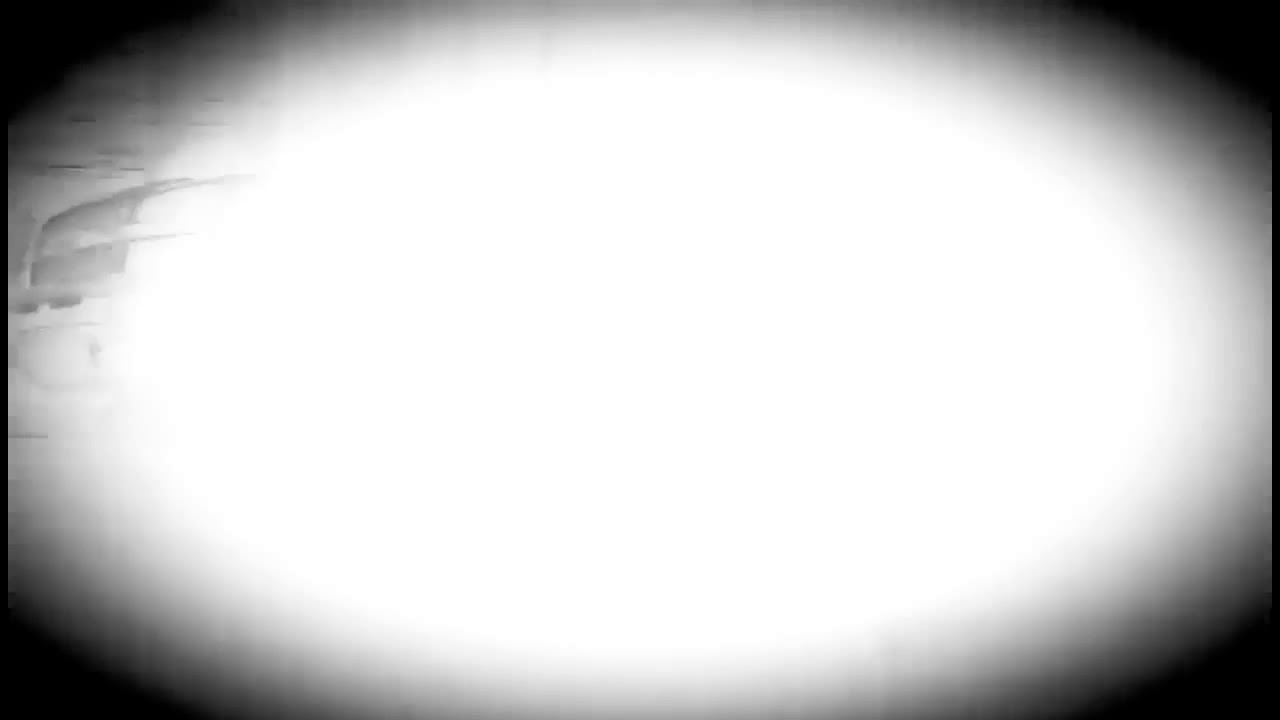 В случае фотокамер большего формата (формата FF) используется большая часть круга, а потому разница в освещенности в центре и по краям кадра более заметна.
В случае фотокамер большего формата (формата FF) используется большая часть круга, а потому разница в освещенности в центре и по краям кадра более заметна.Второй тип виньетирования называется механическим виньетированием. Причиной его возникновения является какое-либо препятствие на пути света, например фильтр со слишком массивным байонетом или несколько фильтров, установленные одновременно. Также механическое виньетирование может быть вызвано использованием неправильной бленды на объективе.
Минимизация виньетирования
При большинстве условий съемки (правильная экспозиция, обычные объекты съемки и т. д.) уменьшение освещенности будет минимальным. Однако при некоторых значениях диафрагмы и фокусных расстояний, а также для некоторых объективов более значительное уменьшение освещенности считается нормальным. Если виньетирование появилось на определенном снимке, изменяйте фокусное расстояние или значение диафрагмы объектива (в случае объективов с полностью открытой диафрагмой, для которых характерно самое большое виньетирование, следует фиксировать значение диафрагмы один или два раза), пока виньетирование не уменьшится.
Что такое виньетирование и как его использовать для получения лучших фотографий?
Mar 22, 2021• Проверенные решения
Быть фотографом означает, что вы должны уметь эффективно и творчески использовать различные фотографические техники в своей работе. Виньетирование или выпадение света-это распространенное оптическое явление, которое со временем стало настолько широко использоваться, что многие современные фотографы сказали бы вам, что затемнение края снимка-это ошибка. И в какой-то степени они были бы правы, но это не значит, что виньетирования следует избегать любой ценой. Напротив, это просто означает, что вы должны тщательно спланировать свой снимок и решить, является ли затемнение его краев лучшим творческим решением, которое вы можете принять в этот момент. Читайте дальше, если вы хотите узнать о том, что такое виньетирование и как вы можете использовать его для улучшения своих фотографических навыков.
Читайте дальше, если вы хотите узнать о том, что такое виньетирование и как вы можете использовать его для улучшения своих фотографических навыков.
Добавление виньетки к видео профессиональным способом с помощью FilmoraPro
FilmoraPro позволяет добавлять к видео эффекты виньетки и экспозиции виньетки. Вы можете применить предустановленные эффекты виньетки, такие как HD Heavy, HD Moderate, HD Soft и HD Vintage, а также настроить параметры, такие как горизонтальное растягивание, вертикальное растягивание, мягкость, кривизна и прочность. Нажмите кнопку Скачать бесплатно ниже и попробуйте FilmoraPro free.
Как Происходит Виньетирование?
Изображение из интернета
Все в процессе съемки так или иначе связано со светом, что позволяет предположить, что виньетирование является результатом того, сколько света поступает в камеру и как этот свет распределяется на сенсоре камеры или пленке. Существует несколько различных типов виньеток, которые могут возникать либо естественным путем, либо в результате использования аксессуаров для камеры.
Оптическое виньетирование — все объективы создают виньетки, но широкоугольные объективы и простые объективы с большими апертурами с большей вероятностью затемнят края фотографии. В конечном счете, будет ли объектив создавать виньетку или нет, зависит от настроек диафрагмы на вашей камере, потому что при широких апертурах свет, попадающий в объектив, в определенной степени блокируется стволом объектива. Лучи света, проходящие под острыми углами, отражаются линзой, и полученное изображение имеет затемненные края и правильно выставленный центр. Несмотря на то, что вы можете использовать любой объектив для создания виньетки, простой или сверхширокоугольный объектив является лучшим выбором, чем телеобъектив.
Дополнительное виньетирование — чтобы избежать использования больших апертур каждый раз, когда вы хотите создать виньетку, вы можете попробовать установить фильтр на объектив вашей камеры. Некоторые широкоугольные объективы также имеют встроенные бленды, которые блокируют попадание света в объектив под острым углом. Это предотвращает появление ореолов и бликов, но бленды редко являются источником виньетирования, так как держатели фильтров, Фильтры и другие аксессуары часто используются для намеренного затемнения краев снимка.
Искусственное виньетирование — добавление виньетки во время постпродакшена является одним из самых основных методов редактирования фотографий. Почти все программные продукты для редактирования фотографий, независимо от того, насколько они мощны, предлагают по крайней мере некоторые инструменты виньетирования. Эти инструменты могут быть весьма полезны, если вы хотите усилить цвета на фотографии и затемнить ее края только немного, так что эффект едва заметен. Возможности, предоставляемые свойствами виньетки в приложении для редактирования видео, практически безграничны, и вам предстоит найти творческий способ их использования для улучшения фотографии.
Как создать виньетку с помощью фотокамеры?
Нет абсолютно никаких причин создавать виньетки с помощью вашей камеры, если вы только начинаете работать фотографом, потому что вы можете добавить виньетку к фотографии в пост-продакшн. Более того, если вы снимаете в режиме JPEG, а не в RAW, у вас могут возникнуть проблемы с восстановлением краев виньетированной фотографии. Вы должны быть абсолютно уверены, что хотите затемнить края фотографии, прежде чем нажимать кнопку спуска затвора, так как после этого уменьшение эффекта виньетирования может оказаться трудным делом.
Чтобы создать виньетку с помощью фотокамеры, вам нужно либо увеличить диафрагму, либо использовать аксессуар, который будет препятствовать тому, чтобы свет достигал краев датчика камеры. В зависимости от используемого объектива виньетирование может происходить на разных фокусных расстояниях, и вам придется попробовать несколько комбинаций настроек диафрагмы, экспозиции и фокусного расстояния, чтобы получить наилучший результат. Несмотря на то, что широкоугольные объективы создают виньетки, сцены, которые вы можете снимать с помощью такого объектива, не обязательно идеально подходят для этого эффекта. Добавление виньетки к пейзажу или любой другой фотографии, которая изображает широкое пространство, может случайно скрыть идеальную деталь, которую поймала камера. Виньетирование уменьшает объем пространства, которое вы имеете в кадре, поэтому вы должны полагаться на центральную композицию и размещать все важные фигуры и объекты рядом с физическим центром кадра.
В зависимости от используемого объектива виньетирование может происходить на разных фокусных расстояниях, и вам придется попробовать несколько комбинаций настроек диафрагмы, экспозиции и фокусного расстояния, чтобы получить наилучший результат. Несмотря на то, что широкоугольные объективы создают виньетки, сцены, которые вы можете снимать с помощью такого объектива, не обязательно идеально подходят для этого эффекта. Добавление виньетки к пейзажу или любой другой фотографии, которая изображает широкое пространство, может случайно скрыть идеальную деталь, которую поймала камера. Виньетирование уменьшает объем пространства, которое вы имеете в кадре, поэтому вы должны полагаться на центральную композицию и размещать все важные фигуры и объекты рядом с физическим центром кадра.
Советы, которые помогут вам создать красивые виньетки на ваших фотографиях
Не паникуйте, если сначала вам не удастся создать виньетку с помощью камеры или если вам не понравится результат. Продолжайте пытаться, и со временем и практикой вы станете лучше в виньеточной фотографии. Вот несколько советов, которые могут помочь вам создать красивые виньетки.
1. Тщательно Выбирайте Предметы
Добавление виньетки к снимку оживленной улицы в центре города может оказаться отличной и ужасной идеей одновременно. Какой из них окажется, зависит от того, что находится в кадре и как составлен кадр. Если вы пытаетесь привлечь внимание зрителя к определенной детали оживленной улицы, то виньетка может помочь вам уменьшить количество визуальных элементов в кадре. С другой стороны, если вы хотите запечатлеть движение и динамику такой сцены, то затемнение краев кадра может оказаться контрпродуктивным.
2. Используйте правую линзу
Как только вы знаете, куда направить камеру, вы можете выбрать объектив, который позволит вам легко создать виньетку. Как мы уже упоминали, простые или широкоугольные объективы с большей вероятностью затемняют края фотографии, но в конечном счете вы можете использовать любой объектив, который позволяет устанавливать высокие апертуры. Ваш выбор объектива должен основываться не только на эффекте, который вы пытаетесь создать, но и на его способности создавать высококачественные изображения. Кроме того, такие аксессуары, как бленды и фильтры, могут помочь вам создать виньетку, и вы можете удалить их из объектива, когда хотите сохранить края фотографии.
Ваш выбор объектива должен основываться не только на эффекте, который вы пытаетесь создать, но и на его способности создавать высококачественные изображения. Кроме того, такие аксессуары, как бленды и фильтры, могут помочь вам создать виньетку, и вы можете удалить их из объектива, когда хотите сохранить края фотографии.
3. Не слишком полагайтесь на Post-Production
Планируйте свой выстрел, прежде чем вы его сделаете. Вы можете добавить виньетку к любой фотографии в пост-продакшн, но некоторые фотографии просто не очень хорошо подходят для эффекта виньетирования. Затемнение краев снимков, составленных не по центру, не всегда дает наилучшие результаты, потому что вы можете в конечном итоге покрыть важную часть изображения. Вот почему важно заранее спланировать фотографию и знать, какая область снимка будет затемнена.
4. Будьте Изобретательны
Добавление виньетки к каждому портрету, который вы делаете, не сделает чудес для вашей карьеры в фотографии, просто потому, что это самая ожидаемая вещь, которую вы можете сделать. Вместо того чтобы пытаться копировать стили других фотографов, попробуйте разработать свой собственный стиль. Нет никаких правил относительно того, как вы должны использовать виньетирование в своей работе, и это до вас, чтобы придумать творческие способы включения виньетки в фотографию.
Когда использовать виньетки?
Вы не должны тратить свое время на размышления о том, следует ли вам использовать виньетки на своих фотографиях, потому что нет никаких сомнений в том, что в определенных ситуациях этот эффект может быть вещью, которой не хватает фотографии. Настоящий вопрос заключается в том, когда и как вы собираетесь использовать виньетку, потому что оправдать затемнение частей кадра не всегда так просто, как кажется. Фотографы используют все имеющиеся в их распоряжении инструменты для создания мощных изображений, поэтому виньетирование-это еще один инструмент, который вы можете использовать, чтобы сделать свои фотографии более живописными.
Вывод
Знакомство с лучшими объективами для этого типа эффекта или с аксессуарами для виньетирования, которые вам больше всего нравятся, может занять некоторое время. Попробуйте добавить виньетки к фотографиям в пост-продакшн, прежде чем вы начнете делать виньетки, потому что это может помочь вам лучше составить свои снимки. Надеюсь, эта статья помогла вам улучшить свои навыки виньетирования фотографий, поэтому оставьте комментарий и поделитесь с нами своим опытом.
Liza Brown
Liza Brown является писателем и любителем всего видео.
Подписаться на @Liza Brown
4 быстрых способа добавить виньетирование при постобработке
Слово «виньетка» происходит от корня слова «виноградная лоза», которое изначально было взято для обозначения декоративной границы на странице. В фотографии имеется ввиду участок по краям изображения. Эта граница обусловлена уменьшением интенсивности света от центра изображения. Уменьшение количества света может возникнуть по разным причинам: количество света, попадающее на сенсор, тип используемого объектива или намеренное добавление виньетирования при постобработке. В этой статье мы поговорим о последнем.
При добавлении виньетирования в процессе постобработки у вас есть два варианта: темнее или светлее, мягкий градиент или жесткие края.
Зачем добавлять виньетирование?
Добавление виньетирования в постобработке сводится к вашему личному вкусу. Также это в большой степени зависит от вашего стиля в фотографии и типа изображения, которое вы обрабатываете. Говоря в целом, высокий ключ не требует темного обрамления. Если вы хотите добавить виньетирование в яркое изображение, то светлое будет смотреться лучше, но все же следует быть осторожным с ее добавлением.
Виньетирование помогает привлечь внимание зрителя к центру изображения. Это особенно полезно, если оно загромождено или содержит отвлекающие элемента по краям. Точно так же, если по краям достаточно пусто, что делает изображение плоским, виньетка добавит иллюзию переднего плана или еще одного слоя, придавая таким образом глубины.
Это особенно полезно, если оно загромождено или содержит отвлекающие элемента по краям. Точно так же, если по краям достаточно пусто, что делает изображение плоским, виньетка добавит иллюзию переднего плана или еще одного слоя, придавая таким образом глубины.
Добавляя виньетирование, делайте это мягко и постепенно, так как она может усилить или испортить изображение. Что часто работает лучше всего, так это градиентное и очень слабое виньетирование, особенно для портретов. Более выраженная виньетка может быть уместна на некоторых художественных фотографиях – выбор за вами. Если вы хотите добавить в изображение световое пятно, то виньетирование будет необходимым. Жесткая виньетка, сделанная непреднамеренно, сделает ваше фото таким, будто вы смотрите через перископ, и может обжечь ваше изображение, как пламя обжигает крылья мотылька.
Вот четыре быстрых способа добавить виньетирование
В Adobe Camera Raw
Самый быстрый и простой способ добавить мягкое и плавное виньетирование в ваше изображение – это использование Adobe Camera Raw (работает как для Photoshop, так и для Lightroom).
1. Использование закладки Коррекция дисторсии (Коррекция объектива)
На изображении ниже вы видите ползунок Виньетирование линзы в закладке Коррекция дисторсии. Передвигайте его, чтобы добавить или удалить виньетирование в соответствии с вашими предпочтениями.
2. С помощью инструмента Радиальный фильтр
Светлую или темную виньетку можно добавить с помощью радиально фильтра. На панели настроек вы должны определить, где добавить виньетирование – в или за пределами радиуса, затем настроить экспонирование для осветления или затемнения виньетки (используя этот метод, вы даже можете применить размытие, уменьшить блики или изменить ее цвет – все с помощью ползунков). Это действительно очень удобная функция в ACR, так как она работает подобно маске слоя, хотя с помощью этого инструмента вы не сможете сделать тонкую настройку, как в Photoshop.
Это действительно очень удобная функция в ACR, так как она работает подобно маске слоя, хотя с помощью этого инструмента вы не сможете сделать тонкую настройку, как в Photoshop.
Ниже приводится изображение с достаточно темным и тяжелым виньетированием. На мой взгляд, это слишком, и скорее отвлекает от изображения, чем улучшает его. Мне кажется, выглядит совершенно неправильно.
Ниже то же фото, но со светлой виньеткой, на мой взгляд фото также выглядит неправильно в данном варианте
В этом варианте, я думаю, виньетирование как раз то, что надо, оно улучшает первоначальный вид фотографии, что и было моей целью.
В Adobe Photoshop
Если вы выйдете из Adobe Camera Raw и откроете ваш файл в Photoshop, то найдете там еще несколько способов добавить виньетирование. Ниже приведены два самых быстрых способа, которые я нашла. Но прежде, чем добавлять виньетку в Photoshop, чтобы ваши действия были обратимыми, я рекомендую изучить использование слоев и масок.
1. С помощью режимов наложения
Первым быстрым способом добавления виньетирования в программе Photoshop является дублирование фонового слоя с помощью CMD/CNTRL + J. Все ваши настройки необходимо проводить на верхнем слое, который находится поверх фонового, таким образом ваш исходный файл будет в безопасности и нетронут.
Измените режим наложения скопированного слоя на Затемнение или Умножение, чтобы добавить темную виньетку, или Экран или Осветление для светлой виньетки. Теперь добавьте маску слоя к скопированному слою. Если вы будете рисовать по виньетке, то убедитесь, что маска черная. Выберите большую мягкую кисть с очень низкой непрозрачностью и рисуйте белым цветом на виньетке по краям.
В качестве альтернативы вы можете удалить виньетку вместо того, чтобы рисовать на ней, что я в данном случае предпочла бы. Добавьте белую маску к скопированному фоновому слою. Выберите большую мягкую кисть с более высокой непрозрачностью и рисуйте по маске черным цветом, начиная от середины и осторожно отходя в стороны до тех пор, пока вся виньетка не будет удалена из центра, оставив ее только по краям. Установите непрозрачность слоя на ваше усмотрение.
Добавьте белую маску к скопированному фоновому слою. Выберите большую мягкую кисть с более высокой непрозрачностью и рисуйте по маске черным цветом, начиная от середины и осторожно отходя в стороны до тех пор, пока вся виньетка не будет удалена из центра, оставив ее только по краям. Установите непрозрачность слоя на ваше усмотрение.
Ниже приведены два примера преувеличенного виньетирования, добавленного в Photoshop данным способом.
Прорисовка вручную или удаление виньетирования дает вам возможность применить его в нужном месте, отрегулировать глубину и интенсивность в зависимости от того, что подходит больше конкретному изображению.
2. Использование слоя со сплошным цветом
Другой быстрый способ состоит в добавлении сплошного цвета. Этот метод более экспериментален, так как изменить цвета одним щелчком инструмента Пипетка очень просто.
Сплошной цвет разместится поверх вашего изображения, таким образом вы увидите прямоугольник определенного цвета. Теперь нужно применить маску слоя и приступить к удалению цвета, начиная от центра и двигаясь к краям. Еще раз, используйте большую мягкую черную кисть для удаления цвета. Если вы используете такой вид виньетирования, как на двух приведенных ниже изображениях, то это должно быть осознанно, так как оно совершенно не придает изображению естественного вида. Это подходит для скрапбукинга или других особых целей, но это не тот вид изображения, который я бы отдала клиенту.
На изображении ниже виньетка была добавлена описанным методом сплошного цвета. Вы можете поэкспериментировать с режимами наложения, чтобы посмотреть, что выглядит лучше.
Это было сделано с помощью сплошного цвета, как и выше, но использован режим наложения Затемнение основы.
К этому изображению применен черный цвет с маской и режим наложения Перекрытие с непрозрачностью 80%.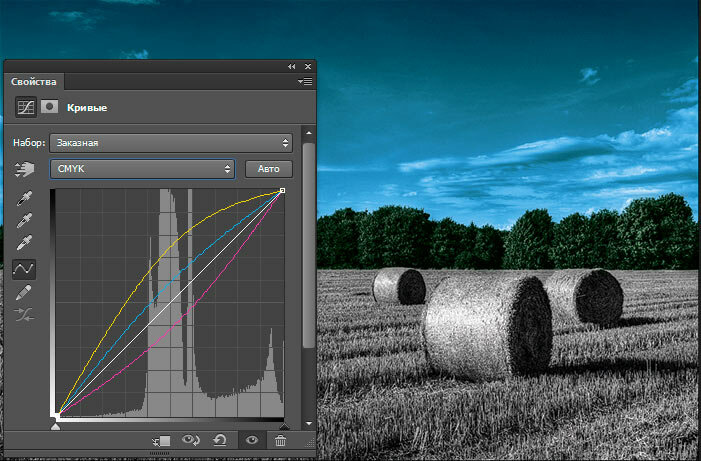
Вы можете также задать форму виньетки, используя инструмент Овальная форма. Он был применен для изображения ниже, создавая виньетку с жесткими краями. Задайте форму путем перетаскивания инструмента по изображению, и вы увидите мигающие точки вокруг созданной вами формы. Вам нужно инвертировать ее, используя комбинацию CMD/CNTRL + shift + I, таким образом будет выделена наружная часть формы и отмечена мигающим выделением (как показано ниже).
Нажмите на иконку сплошного цвета и выберите нужный цвет. Новый слой с вашей формой автоматически заполнится выбранным цветом. Выберите этот слой и поиграйте с режимами наложения и непрозрачностью. Ниже вы увидите, как выглядят режимы наложения Разделить, Затемнение основы и Перекрытие.
Режим наложения Затемнение основы
Режим наложения Разделить
Режим наложения Перекрытие
Вы захотите растушевать маску на цветном слое или смешать края вручную с помощью кисти таким образом, чтобы края виньетирования не были четкими и видимыми. Я оставила это в таком виде, чтобы продемонстрировать, что делает слой с виньетированием.
Ниже приведено финальное изображение только с оттенком виньетирования по краям для того, чтобы уменьшить яркость сцены.
Я надеюсь, что эта статья дала вам несколько новых идей того, как улучшить свои фотографии с помощью виньетирования.
Автор: Lily Sawyer
Перевод: Татьяна Сапрыкина
Как добавлять виньетку (Виньетирование в Lightroom)
Эффект виньетирования краев (затемнение краев изображения, чтобы сконцентрировать внимание на центре снимка) является одним из тех эффектов, которые вам или нравится, или категорически нет (мне он по душе). Здесь мы рассматриваем, как применить простую виньетку, как виньетировать обрезанный снимок (виньетирование «после обрезки»), а также использовать другие опции виньетирования.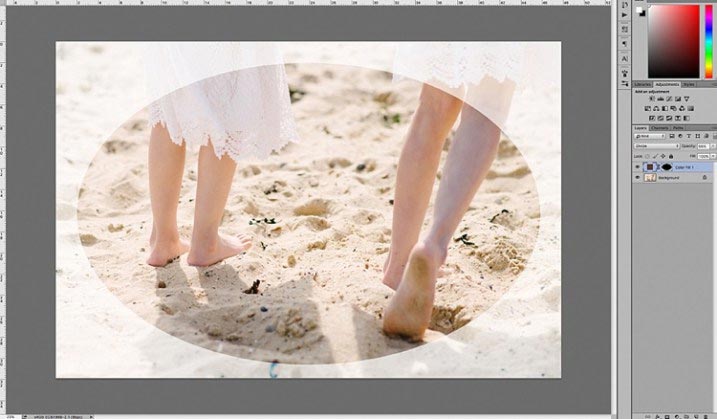
Шаг Один:
Чтобы добавить эффект виньетирования краев, зайдите в правую область панелей и сделайте прокрутку вниз, к панели Lens Corrections (Коррекция объектива). (Инструменты виньетирования находятся в панели Lens Corrections (Коррекция объектива) по следующим причинам. Некоторые объективы затемняют углы снимков, даже когда вы этого не хотите. В таком случае, это превращается в проблему, и для ее решения вам приходится заходить в панель Lens Corrections (Коррекция объектива), не так ли? Там вы увеличиваете яркость углов, используя элементы управления этой панели. Итак, обычно легкое затемнение краев считается дефектом, но преднамеренное значительное затемнение может украшать изображения. Имейте в виду, я не устанавливаю критериев — я просто рассказываю о них). Здесь показано исходное изображение без какого-либо виньетирования.
Шаг Два:
Мы начнем с обычного виньетирования всего изображения. Для этого щелкнем надпись-кнопку Manual (Вручную) наверху панели, затем в секции Lens Vignetting (Виньетирование объектива) перетащим ползунок Amount (Значение) до конца влево. Этот ползунок управляет степенью затемнения краев снимка (чем дальше влево перетащен ползунок, тем сильнее затемнение). Ползунок Midpoint (Средняя точка) управляет тем, насколько далеко затемнение краев доходит до центра снимка. Итак, перетащим его также влево на приличную величину (как я здесь), и это, в общем, создаст хороший, мягкий эффект центра притяжения — края затемнены, объект съемки приятно освещен, а взгляд смещен вправо, туда, где находится объект съемки. Возможно вас так же заинтересуют Авиабилеты из Москвы, туры из Москвы.
Шаг Три:
И все это работает замечательно, пока вы не обрежете снимок, потому что обрезка удалит значительную часть виньетки краев. Чтобы обойти эту проблему, Adobe предусмотрел управление эффектом под названием Post-Crop Vignetting (Виньетирование после обрезки), который позволяет добавлять эффекты виньетирования после обрезки.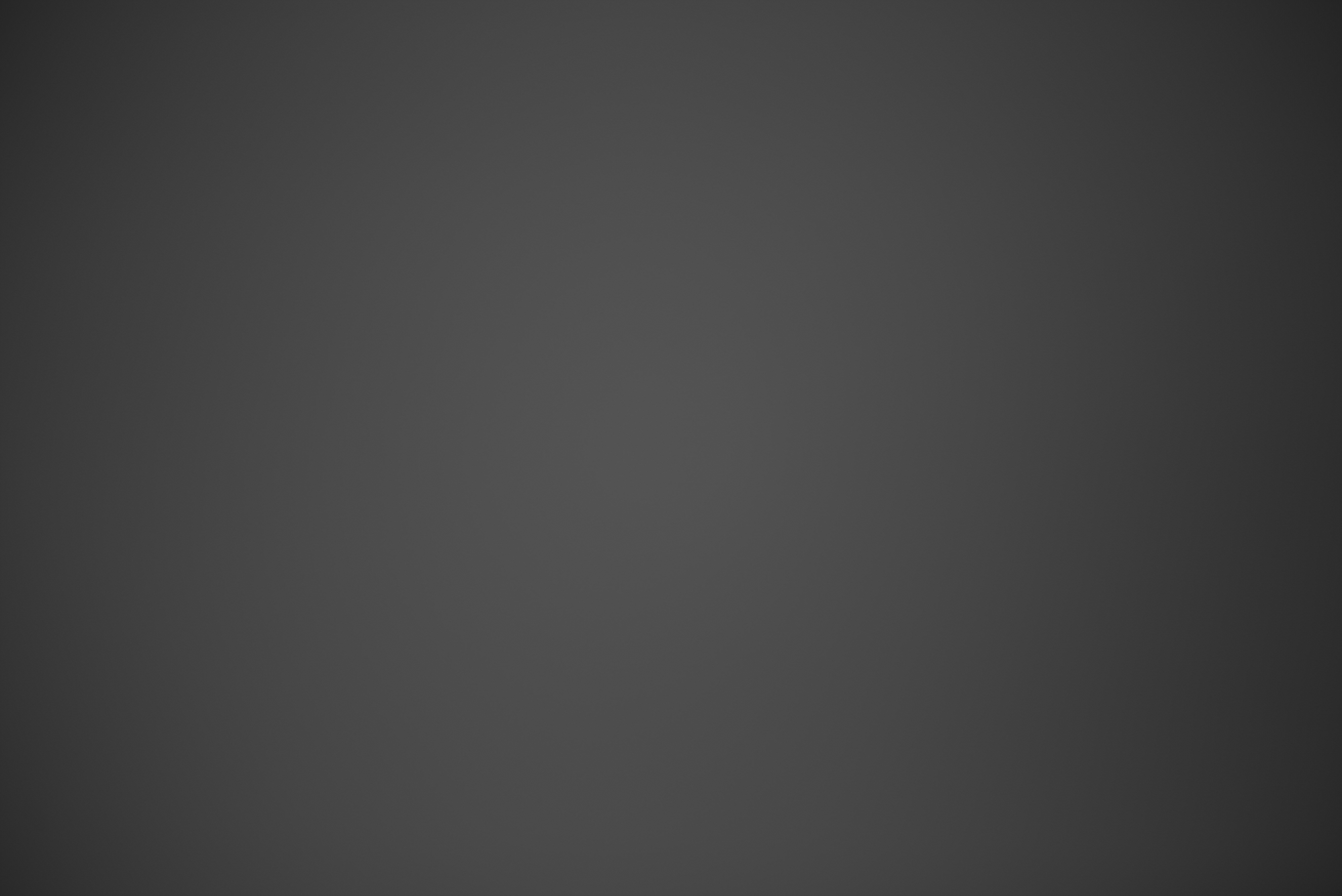 Я отсек лишнее в рассматриваемом снимке, тем самым увеличивая оставшееся, и теперь большая часть виньетки краев, которую я добавил ранее, будет отрезана. Итак, прокрутите вниз, в панель Effects (Эффекты), и наверху ее увидите секцию Post-Crop Vignetting (Виньетирование после обрезки). Но прежде, чем опробовать эффект, в панели Lens Corrections (Коррекция объектива), в секции Lens Vignetting (Виньетирование объектива), сбросьте в 0 (ноль) ползунок Amount (Значение), тем самым исключив добавление виньетки после обрезки поверх виньетки оригинального снимка.
Я отсек лишнее в рассматриваемом снимке, тем самым увеличивая оставшееся, и теперь большая часть виньетки краев, которую я добавил ранее, будет отрезана. Итак, прокрутите вниз, в панель Effects (Эффекты), и наверху ее увидите секцию Post-Crop Vignetting (Виньетирование после обрезки). Но прежде, чем опробовать эффект, в панели Lens Corrections (Коррекция объектива), в секции Lens Vignetting (Виньетирование объектива), сбросьте в 0 (ноль) ползунок Amount (Значение), тем самым исключив добавление виньетки после обрезки поверх виньетки оригинального снимка.
Шаг Четыре:
Прежде, чем перейти к ползункам, давайте поговорим о всплывающем меню Style (Стиль). Имеются три опции: (1) Highlight Priority (Приоритет тона), (2) Color Priority (Приоритет цвета) и (3) Paint Overlay (Перекрытие цвета). (Хотя единственная, дающая действительно хорошие результаты — опция Highlight Priority (Приоритет тона), и она единственная, которую я вообще использую. Результаты ее больше походят на те, которые дает обычное виньетирование. Края становятся темнее, но цвет может немного измениться, и я полностью одобряю появление большего насыщения краев. Эта опция получила название оттого, что она старается удерживать возможно большую область светов в исходном виде, и если у краев имеются яркие области, то эта опция пытается оставить их яркими). Здесь я затемнил края куда сильнее, чем делаю это обычно, но я хотел (только в иллюстративных целях), чтобы вы действительно увидели эффект на подрезанном изображении. Стиль Color Priority (Приоритет цвета) больше направлен на сохранение точных цветов на краях снимка, так что в действительности края делаются немного темнее, но цвета не становятся более насыщенными, и затемнение не выглядит настолько же темным (и приятным), как в стиле Highlight Priority (Приоритеттона). Наконец, Paint Overlay (Перекрытие цвета) создает вид такой, который мы имели еще в Lightroom 2: виньетирование после обрезки просто создает довольно-таки неприглядные темно-серые края.
Шаг Пять
Следующие два ползунка служат для придания виньеткам привычного вида. Например, ползунок Roundness (Округлость) управляет скругленностью виньетки. Чтобы увидеть в точности, как он работает, сделайте так: сместите ползунок Roundness (Округлость) в 0, а затем перетащите до конца влево ползунок Feather (Растушёвка) (о котором мы поговорим чуть ниже). Видите — создался четко очерченный овал? Конечно, в действительности вы не будете использовать такую виньетку (я надеюсь), но она помогает точно понять, как работает ползунок. Итак, ползунок Roundness (Округлость) управляет тем, как происходит скругление виньетки (перетащите ползунок пару раз из конца в конец, и вы немедленно получите об этом представление). Теперь сбросьте округлость в нуль (и прекратите манипуляции с этим ползунком).
Шаг Шесть
Ползунок Feather (Растушёвка) управляет степенью мягкости края овала: перетаскивание этого ползунка вправо делает виньетку более мягкой и более естественной. Здесь я перетащил Feather (Растушёвка) до значения 57, и можно видеть, как смягчились края четкого овала, который вы видели в предыдущем шаге. Итак, говоря кратко, чем дальше выполнено перетаскивание, тем более мягкими делаются края овала . Нижний ползунок, Highlights (Света), помогает сохранить яркость в краях, которые затемняются виньеткой. Чем дальше вправо он перетаскивается, тем больше защищена яркость. Ползунок Highlights (Света) доступен, только если Style (Стиль) установлен или в Highlight Priority (Приоритет тона), или в Color Priority (Приоритет цвета) (но вы не будете заходить в режим Color Priority (Приоритет цвета), потому что он выглядит хуже, не так ли?) Итак, виньетирование краев концентрирует внимание зрителя путем затемнения периферийной области, и теперь с созданием виньеток всё ясно.
Линзовое виньетирование | Типы, советы и как от этого избавиться
Виньетирование линз | Типы, советы и как от этого избавиться Фотография для начинающих Вопросы по фотографии Меган КеннедиПодпишитесь ниже, чтобы сразу загрузить статью
Вы также можете выбрать свои интересы для бесплатного доступа к нашему премиальному обучению:
Виньетирование в фотографии может быть признаком того, что изображение было снято или отредактировано непрофессионально. Нежелательное виньетирование может вызвать боль. Но иногда вам может понадобиться сохранить или даже добавить виньетирование к изображению.
Нежелательное виньетирование может вызвать боль. Но иногда вам может понадобиться сохранить или даже добавить виньетирование к изображению.
В этой статье мы рассмотрим виньетирование линз, типы, советы и способы избавиться от нежелательного виньетирования.
Что такое виньетирование объектива?
Фото Бена ден Энгельсена на Unsplash Слово vignette впервые было использовано в английском языке в 18 веке. Первоначально этот термин относился к рисункам на границах страниц в книгах. Позже первые фотографы использовали этот термин для описания изображения, терявшего четкость по краям.Сегодня виньетирование — это эффект затемнения, видимый по краям фотографии.
Общие вопросы
Любите вы или ненавидите, виньетирование — поразительное явление. Без сомнения, он может придать определенным типам изображений уникальный вид.
Вот ответы на несколько часто задаваемых вопросов о виньетировании.
Что вызывает виньетирование линз?
Фото Alex Loup на UnsplashВиньетирование может происходить из-за настроек камеры и свойств линз камеры.Аксессуары для камеры также могут вызывать виньетирование объектива.
Какие бывают типы виньетирования объектива?
Оптическое виньетирование — это когда тубус объектива блокирует свет. Это также относится к свету, которому требуется больше времени для прохождения от внешнего края линзы до датчика.
Другой тип виньетирования — это механическое виньетирование , , которое может произойти, когда что-то препятствует прохождению света от датчика. Часто это вызвано аксессуарами для объектива.
Третий тип, о котором важно упомянуть, — это натуральное виньетирование .Этот тип виньетирования относится к углу света, который проходит от объектива к датчику изображения. Вы с большей вероятностью найдете естественное виньетирование в недорогих цифровых зеркальных камерах, где кодирование программного обеспечения может вызвать эту проблему.
Какие еще существуют виды виньетирования?
Другие типы виньетирования включают виньетирование пикселей и искусственное виньетирование .
Пиксельное виньетирование является признаком конструкции цифрового датчика. Не все пиксели плоского датчика изображения получают свет под одним и тем же углом.Пиксели в углах и краях получают меньше света, что может вызвать виньетирование.
Искусственное виньетирование — это введение виньетирования в изображение при постпродакшне. Это может создать винтажный вид на изображениях. Photoshop и Lightroom идеально подходят для достижения этого эффекта. Это также популярная функция в Instagram и фильтрах социальных сетей.Когда виньетирование — это хорошо?
Фото Лео Вилинга на UnsplashВиньетирование — полезный инструмент для фотографов, позволяющий привлечь внимание к определенным частям изображения.Виньетирование также помогает сосредоточиться на объекте, когда фон или края изображения отвлекают.
Кроме того, виньетирование может придать фотографии определенный вид ретро.Сохранение или введение виньетки — это творческое решение. Вам решать, хотите ли вы удалить, улучшить или создать виньетку.
Как создать искусственное виньетирование?
Фото Ади Юсуфа на UnsplashПрограммное обеспечение для постобработки, такое как Photoshop и Lightroom, позволяет создавать искусственное виньетирование.
Lightroom — хороший вариант для использования, потому что можно скопировать и вставить понравившиеся настройки в другое изображение. Это означает, что для многих изображений легко создать постоянный эффект виньетирования. Мы рекомендуем использовать инструмент Post-Crop Vignette. Вот руководство по созданию виньетирования в Lightroom. В Photoshop вы найдете несколько методов добавления виньетирования. Чаще всего используются фильтр коррекции линз, слой уровней и слой сплошного цвета. Чтобы узнать об эффектах виньетирования в Photoshop, перейдите по ссылке здесь.
Чтобы узнать об эффектах виньетирования в Photoshop, перейдите по ссылке здесь.Вызывают ли повышающие кольца виньетирование линз?
Повышающее кольцо — это устройство, которое позволяет использовать фильтры с более широким размером резьбы, чем у объектива, который вы используете.
Хотя повышающие кольца расположены под углом наружу, возможность виньетирования все же существует.
Как избавиться от виньетирования линз?
Есть несколько способов избавиться от виньетирования объектива. В то время как некоторые методы уменьшают виньетирование в камере, другие полагаются на пост-продакшн.
Давайте подробнее рассмотрим эти методы ниже…
Как удалить ненужное виньетирование линз
Проверьте наличие препятствий для линз
Если вы столкнулись с сильным виньетированием, сначала проверьте переднюю часть объектива камеры.Такие аксессуары, как бленды объектива, могут смещаться или смещаться и проявляться на фотографии.
Кроме того, установка фильтров вместе или использование несовместимых аксессуаров может вызвать виньетирование.Остановите объектив
Фото Agence Olloweb на Unsplash Виньетирование наиболее заметно на больших диафрагмах. Чтобы уменьшить виньетирование, попробуйте установить более узкую диафрагму.Использовать управление виньеткой в камере
У многих зеркальных фотокамер есть опция уменьшения виньетки в меню. Включите функцию уменьшения виньетки на камере, чтобы уменьшить виньетирование.Это замечательно при съемке jpg, но не влияет на изображения RAW.Удалить виньетирование при постобработке
Настройка виньетирования с помощью Adobe Camera RAWЕсть много способов борьбы с виньетированием объектива при постпродакшне.
Самый простой способ — обрезать изображение в графическом редакторе, чтобы не было видно виньетки. Это работает только в том случае, если виньетированная область может быть удалена без нарушения композиции всего изображения. Вы также можете удалить виньетку в программах постобработки, таких как Lightroom и Photoshop.В Photoshop в раскрывающемся меню «Фильтр» есть параметр «Коррекция объектива». Вы можете использовать инструмент виньетирование, чтобы отредактировать черные области вашего изображения.
Это работает только в том случае, если виньетированная область может быть удалена без нарушения композиции всего изображения. Вы также можете удалить виньетку в программах постобработки, таких как Lightroom и Photoshop.В Photoshop в раскрывающемся меню «Фильтр» есть параметр «Коррекция объектива». Вы можете использовать инструмент виньетирование, чтобы отредактировать черные области вашего изображения.Утилита Adobe Camera RAW также имеет панель коррекции объектива.
Заключение
Нравится вам это или нет, виньетирование — обычное явление в фотографии. Есть много способов добавить виньетирование в фотографию. Но есть способы избавиться от виньетирования, если оно нежелательно.
Об авторе
[type = ‘text’]
[type = ‘text’]
[type = ‘password’]
[type = ‘password’]
[‘rmockx.RealPlayer G2 Control ‘, ‘rmocx.RealPlayer G2 Control.1’, ‘RealPlayer.RealPlayer ™ ActiveX Control (32-бит)’, ‘RealVideo.RealVideo ™ ActiveX Control (32-бит)’, ‘RealPlayer’]
[‘rmockx.RealPlayer G2 Control’, ‘rmocx.RealPlayer G2 Control.1’, ‘RealPlayer.RealPlayer ™ ActiveX Control (32-бит)’, ‘RealVideo.RealVideo ™ ActiveX Control (32-бит)’, ‘RealPlayer’]
[type = ‘text’]
[type = ‘text’]
[type = ‘password’]
[type = ‘password’]
[‘rmockx.RealPlayer G2 Control ‘, ‘rmocx.RealPlayer G2 Control.1’, ‘RealPlayer.RealPlayer ™ ActiveX Control (32-бит)’, ‘RealVideo.RealVideo ™ ActiveX Control (32-бит)’, ‘RealPlayer’]
[‘rmockx.RealPlayer G2 Control’, ‘rmocx.RealPlayer G2 Control.1’, ‘RealPlayer.RealPlayer ™ ActiveX Control (32-бит)’, ‘RealVideo.RealVideo ™ ActiveX Control (32-бит)’, ‘RealPlayer’]
[type = ‘text’]
[type = ‘text’]
[type = ‘password’]
[type = ‘password’]
[‘rmockx.RealPlayer G2 Control ‘, ‘rmocx.RealPlayer G2 Control.1’, ‘RealPlayer.RealPlayer ™ ActiveX Control (32-бит)’, ‘RealVideo.RealVideo ™ ActiveX Control (32-бит)’, ‘RealPlayer’]
[‘rmockx.RealPlayer G2 Control’, ‘rmocx.RealPlayer G2 Control.1’, ‘RealPlayer.RealPlayer ™ ActiveX Control (32-бит)’, ‘RealVideo.RealVideo ™ ActiveX Control (32-бит)’, ‘RealPlayer’]
[type = ‘text’]
[type = ‘text’]
[type = ‘password’]
[type = ‘password’]
[‘rmockx.RealPlayer G2 Control ‘, ‘rmocx.RealPlayer G2 Control.1’, ‘RealPlayer.RealPlayer ™ ActiveX Control (32-бит)’, ‘RealVideo.RealVideo ™ ActiveX Control (32-бит)’, ‘RealPlayer’]
[‘rmockx.RealPlayer G2 Control’, ‘rmocx.RealPlayer G2 Control.1’, ‘RealPlayer.RealPlayer ™ ActiveX Control (32-бит)’, ‘RealVideo.RealVideo ™ ActiveX Control (32-бит)’, ‘RealPlayer’]
[type = ‘text’]
[type = ‘text’]
[type = ‘password’]
[type = ‘password’]
[‘rmockx.RealPlayer G2 Control ‘, ‘rmocx.RealPlayer G2 Control.1’, ‘RealPlayer.RealPlayer ™ ActiveX Control (32-бит)’, ‘RealVideo.RealVideo ™ ActiveX Control (32-бит)’, ‘RealPlayer’]
[‘rmockx.RealPlayer G2 Control’, ‘rmocx.RealPlayer G2 Control.1’, ‘RealPlayer.RealPlayer ™ ActiveX Control (32-бит)’, ‘RealVideo.RealVideo ™ ActiveX Control (32-бит)’, ‘RealPlayer’]
[type = ‘text’]
[type = ‘text’]
[type = ‘password’]
[type = ‘password’]
[‘rmockx.RealPlayer G2 Control ‘, ‘rmocx.RealPlayer G2 Control.1’, ‘RealPlayer.RealPlayer ™ ActiveX Control (32-бит)’, ‘RealVideo.RealVideo ™ ActiveX Control (32-бит)’, ‘RealPlayer’]
[‘rmockx.RealPlayer G2 Control’, ‘rmocx.RealPlayer G2 Control.1’, ‘RealPlayer.RealPlayer ™ ActiveX Control (32-бит)’, ‘RealVideo.RealVideo ™ ActiveX Control (32-бит)’, ‘RealPlayer’]
[type = ‘text’]
[type = ‘text’]
[type = ‘password’]
[type = ‘password’]
[‘rmockx.RealPlayer G2 Control ‘, ‘rmocx.RealPlayer G2 Control.1’, ‘RealPlayer.RealPlayer ™ ActiveX Control (32-бит)’, ‘RealVideo.RealVideo ™ ActiveX Control (32-бит)’, ‘RealPlayer’]
[‘rmockx.RealPlayer G2 Control’, ‘rmocx.RealPlayer G2 Control.1’, ‘RealPlayer.RealPlayer ™ ActiveX Control (32-бит)’, ‘RealVideo.RealVideo ™ ActiveX Control (32-бит)’, ‘RealPlayer’]
[type = ‘text’]
[type = ‘text’]
[type = ‘password’]
[type = ‘password’]
[‘rmockx.RealPlayer G2 Control ‘, ‘rmocx.RealPlayer G2 Control.1’, ‘RealPlayer.RealPlayer ™ ActiveX Control (32-бит)’, ‘RealVideo.RealVideo ™ ActiveX Control (32-бит)’, ‘RealPlayer’]
[‘rmockx.RealPlayer G2 Control’, ‘rmocx.RealPlayer G2 Control.1’, ‘RealPlayer.RealPlayer ™ ActiveX Control (32-бит)’, ‘RealVideo.RealVideo ™ ActiveX Control (32-бит)’, ‘RealPlayer’]
[type = ‘text’]
[type = ‘text’]
[type = ‘password’]
[type = ‘password’]
[‘rmockx.RealPlayer G2 Control ‘, ‘rmocx.RealPlayer G2 Control.1’, ‘RealPlayer.RealPlayer ™ ActiveX Control (32-бит)’, ‘RealVideo.RealVideo ™ ActiveX Control (32-бит)’, ‘RealPlayer’]
[‘rmockx.RealPlayer G2 Control’, ‘rmocx.RealPlayer G2 Control.1’, ‘RealPlayer.RealPlayer ™ ActiveX Control (32-бит)’, ‘RealVideo.RealVideo ™ ActiveX Control (32-бит)’, ‘RealPlayer’]
[type = ‘text’]
[type = ‘text’]
[type = ‘password’]
[type = ‘password’]
[‘rmockx.RealPlayer G2 Control ‘, ‘rmocx.RealPlayer G2 Control.1’, ‘RealPlayer.RealPlayer ™ ActiveX Control (32-бит)’, ‘RealVideo.RealVideo ™ ActiveX Control (32-бит)’, ‘RealPlayer’]
[‘rmockx.RealPlayer G2 Control’, ‘rmocx.RealPlayer G2 Control.1’, ‘RealPlayer.RealPlayer ™ ActiveX Control (32-бит)’, ‘RealVideo.RealVideo ™ ActiveX Control (32-бит)’, ‘RealPlayer’]
[type = ‘text’]
[type = ‘text’]
[type = ‘password’]
[type = ‘password’]
[‘rmockx.RealPlayer G2 Control ‘, ‘rmocx.RealPlayer G2 Control.1’, ‘RealPlayer.RealPlayer ™ ActiveX Control (32-бит)’, ‘RealVideo.RealVideo ™ ActiveX Control (32-бит)’, ‘RealPlayer’]
[‘rmockx.RealPlayer G2 Control’, ‘rmocx.RealPlayer G2 Control.1’, ‘RealPlayer.RealPlayer ™ ActiveX Control (32-бит)’, ‘RealVideo.RealVideo ™ ActiveX Control (32-бит)’, ‘RealPlayer’]
[type = ‘text’]
[type = ‘text’]
[type = ‘password’]
[type = ‘password’]
[‘rmockx.RealPlayer G2 Control ‘, ‘rmocx.RealPlayer G2 Control.1’, ‘RealPlayer.RealPlayer ™ ActiveX Control (32-бит)’, ‘RealVideo.RealVideo ™ ActiveX Control (32-бит)’, ‘RealPlayer’]
[‘rmockx.RealPlayer G2 Control’, ‘rmocx.RealPlayer G2 Control.1’, ‘RealPlayer.RealPlayer ™ ActiveX Control (32-бит)’, ‘RealVideo.RealVideo ™ ActiveX Control (32-бит)’, ‘RealPlayer’]
[type = ‘text’]
[type = ‘text’]
[type = ‘password’]
[type = ‘password’]
[‘rmockx.RealPlayer G2 Control ‘, ‘rmocx.RealPlayer G2 Control.1’, ‘RealPlayer.RealPlayer ™ ActiveX Control (32-бит)’, ‘RealVideo.RealVideo ™ ActiveX Control (32-бит)’, ‘RealPlayer’]
[‘rmockx.RealPlayer G2 Control’, ‘rmocx.RealPlayer G2 Control.1’, ‘RealPlayer.RealPlayer ™ ActiveX Control (32-бит)’, ‘RealVideo.RealVideo ™ ActiveX Control (32-бит)’, ‘RealPlayer’]
[type = ‘text’]
[type = ‘text’]
[type = ‘password’]
[type = ‘password’]
[‘rmockx.RealPlayer G2 Control ‘, ‘rmocx.RealPlayer G2 Control.1’, ‘RealPlayer.RealPlayer ™ ActiveX Control (32-бит)’, ‘RealVideo.RealVideo ™ ActiveX Control (32-бит)’, ‘RealPlayer’]
[‘rmockx.RealPlayer G2 Control’, ‘rmocx.RealPlayer G2 Control.1’, ‘RealPlayer.RealPlayer ™ ActiveX Control (32-бит)’, ‘RealVideo.RealVideo ™ ActiveX Control (32-бит)’, ‘RealPlayer’]
[type = ‘text’]
[type = ‘text’]
[type = ‘password’]
[type = ‘password’]
[‘rmockx.RealPlayer G2 Control ‘, ‘rmocx.RealPlayer G2 Control.1’, ‘RealPlayer.RealPlayer ™ ActiveX Control (32-бит)’, ‘RealVideo.RealVideo ™ ActiveX Control (32-бит)’, ‘RealPlayer’]
[‘rmockx.RealPlayer G2 Control’, ‘rmocx.RealPlayer G2 Control.1’, ‘RealPlayer.RealPlayer ™ ActiveX Control (32-бит)’, ‘RealVideo.RealVideo ™ ActiveX Control (32-бит)’, ‘RealPlayer’]
[type = ‘text’]
[type = ‘text’]
[type = ‘password’]
[type = ‘password’]
[‘rmockx.RealPlayer G2 Control ‘, ‘rmocx.RealPlayer G2 Control.1’, ‘RealPlayer.RealPlayer ™ ActiveX Control (32-бит)’, ‘RealVideo.RealVideo ™ ActiveX Control (32-бит)’, ‘RealPlayer’]
[‘rmockx.RealPlayer G2 Control’, ‘rmocx.RealPlayer G2 Control.1’, ‘RealPlayer.RealPlayer ™ ActiveX Control (32-бит)’, ‘RealVideo.RealVideo ™ ActiveX Control (32-бит)’, ‘RealPlayer’]
[type = ‘text’]
[type = ‘text’]
[type = ‘password’]
[type = ‘password’]
[‘rmockx.RealPlayer G2 Control ‘, ‘rmocx.RealPlayer G2 Control.1’, ‘RealPlayer.RealPlayer ™ ActiveX Control (32-бит)’, ‘RealVideo.RealVideo ™ ActiveX Control (32-бит)’, ‘RealPlayer’]
[‘rmockx.RealPlayer G2 Control’, ‘rmocx.RealPlayer G2 Control.1’, ‘RealPlayer.RealPlayer ™ ActiveX Control (32-бит)’, ‘RealVideo.RealVideo ™ ActiveX Control (32-бит)’, ‘RealPlayer’]
[type = ‘text’]
[type = ‘text’]
[type = ‘password’]
[type = ‘password’]
[‘rmockx.RealPlayer G2 Control ‘, ‘rmocx.RealPlayer G2 Control.1’, ‘RealPlayer.RealPlayer ™ ActiveX Control (32-бит)’, ‘RealVideo.RealVideo ™ ActiveX Control (32-бит)’, ‘RealPlayer’]
[‘rmockx.RealPlayer G2 Control’, ‘rmocx.RealPlayer G2 Control.1’, ‘RealPlayer.RealPlayer ™ ActiveX Control (32-бит)’, ‘RealVideo.RealVideo ™ ActiveX Control (32-бит)’, ‘RealPlayer’]
[type = ‘text’]
[type = ‘text’]
[type = ‘password’]
[type = ‘password’]
[‘rmockx.RealPlayer G2 Control ‘, ‘rmocx.RealPlayer G2 Control.1’, ‘RealPlayer.RealPlayer ™ ActiveX Control (32-бит)’, ‘RealVideo.RealVideo ™ ActiveX Control (32-бит)’, ‘RealPlayer’]
[‘rmockx.RealPlayer G2 Control’, ‘rmocx.RealPlayer G2 Control.1’, ‘RealPlayer.RealPlayer ™ ActiveX Control (32-бит)’, ‘RealVideo.RealVideo ™ ActiveX Control (32-бит)’, ‘RealPlayer’]
[type = ‘text’]
[type = ‘text’]
[type = ‘password’]
[type = ‘password’]
[‘rmockx.RealPlayer G2 Control ‘, ‘rmocx.RealPlayer G2 Control.1’, ‘RealPlayer.RealPlayer ™ ActiveX Control (32-бит)’, ‘RealVideo.RealVideo ™ ActiveX Control (32-бит)’, ‘RealPlayer’]
[‘rmockx.RealPlayer G2 Control’, ‘rmocx.RealPlayer G2 Control.1’, ‘RealPlayer.RealPlayer ™ ActiveX Control (32-бит)’, ‘RealVideo.RealVideo ™ ActiveX Control (32-бит)’, ‘RealPlayer’]
Страница не найдена »ExpertPhotography
404 — Страница не найдена» ExpertPhotography404
Простите! Страница, которую вы искали, не найдена…
Он был перемещен, удален, переименован или, возможно, никогда не существовал. Пожалуйста, свяжитесь с нами, если вам понадобится помощь.
Мне нужна помощь с…
[type = ‘text’]
[type = ‘text’]
[type = ‘password’]
[type = ‘password’]
[‘rmockx.RealPlayer G2 Control’, ‘rmocx.RealPlayer G2 Control.1 ‘, ‘RealPlayer.RealPlayer ™ ActiveX Control (32-бит)’, ‘RealVideo.RealVideo ™ ActiveX Control (32-бит)’, ‘RealPlayer’]
[‘rmockx.RealPlayer G2 Control’, ‘rmocx.RealPlayer G2 Control.1’, ‘RealPlayer.RealPlayer ™ ActiveX Control (32-бит)’, ‘RealVideo.RealVideo ™ ActiveX Control (32-бит)’, ‘RealPlayer’]
[type = ‘text’]
[type = ‘text’]
[type = ‘password’]
[type = ‘password’]
[‘rmockx.RealPlayer G2 Control ‘, ‘rmocx.RealPlayer G2 Control.1’, ‘RealPlayer.RealPlayer ™ ActiveX Control (32-бит)’, ‘RealVideo.RealVideo ™ ActiveX Control (32-бит)’, ‘RealPlayer’]
[‘rmockx.RealPlayer G2 Control’, ‘rmocx.RealPlayer G2 Control.1’, ‘RealPlayer.RealPlayer ™ ActiveX Control (32-бит)’, ‘RealVideo.RealVideo ™ ActiveX Control (32-бит)’, ‘RealPlayer’]
[type = ‘text’]
[type = ‘text’]
[type = ‘password’]
[type = ‘password’]
[‘rmockx.RealPlayer G2 Control ‘, ‘rmocx.RealPlayer G2 Control.1’, ‘RealPlayer.RealPlayer ™ ActiveX Control (32-бит)’, ‘RealVideo.RealVideo ™ ActiveX Control (32-бит)’, ‘RealPlayer’]
[‘rmockx.RealPlayer G2 Control’, ‘rmocx.RealPlayer G2 Control.1’, ‘RealPlayer.RealPlayer ™ ActiveX Control (32-бит)’, ‘RealVideo.RealVideo ™ ActiveX Control (32-бит)’, ‘RealPlayer’]
[type = ‘text’]
[type = ‘text’]
[type = ‘password’]
[type = ‘password’]
[‘rmockx.RealPlayer G2 Control ‘, ‘rmocx.RealPlayer G2 Control.1’, ‘RealPlayer.RealPlayer ™ ActiveX Control (32-бит)’, ‘RealVideo.RealVideo ™ ActiveX Control (32-бит)’, ‘RealPlayer’]
[‘rmockx.RealPlayer G2 Control’, ‘rmocx.RealPlayer G2 Control.1’, ‘RealPlayer.RealPlayer ™ ActiveX Control (32-бит)’, ‘RealVideo.RealVideo ™ ActiveX Control (32-бит)’, ‘RealPlayer’]
[type = ‘text’]
[type = ‘text’]
[type = ‘password’]
[type = ‘password’]
[‘rmockx.RealPlayer G2 Control ‘, ‘rmocx.RealPlayer G2 Control.1’, ‘RealPlayer.RealPlayer ™ ActiveX Control (32-бит)’, ‘RealVideo.RealVideo ™ ActiveX Control (32-бит)’, ‘RealPlayer’]
[‘rmockx.RealPlayer G2 Control’, ‘rmocx.RealPlayer G2 Control.1’, ‘RealPlayer.RealPlayer ™ ActiveX Control (32-бит)’, ‘RealVideo.RealVideo ™ ActiveX Control (32-бит)’, ‘RealPlayer’]
[type = ‘text’]
[type = ‘text’]
[type = ‘password’]
[type = ‘password’]
[‘rmockx.RealPlayer G2 Control ‘, ‘rmocx.RealPlayer G2 Control.1’, ‘RealPlayer.RealPlayer ™ ActiveX Control (32-бит)’, ‘RealVideo.RealVideo ™ ActiveX Control (32-бит)’, ‘RealPlayer’]
[‘rmockx.RealPlayer G2 Control’, ‘rmocx.RealPlayer G2 Control.1’, ‘RealPlayer.RealPlayer ™ ActiveX Control (32-бит)’, ‘RealVideo.RealVideo ™ ActiveX Control (32-бит)’, ‘RealPlayer’]
[type = ‘text’]
[type = ‘text’]
[type = ‘password’]
[type = ‘password’]
[‘rmockx.RealPlayer G2 Control ‘, ‘rmocx.RealPlayer G2 Control.1’, ‘RealPlayer.RealPlayer ™ ActiveX Control (32-бит)’, ‘RealVideo.RealVideo ™ ActiveX Control (32-бит)’, ‘RealPlayer’]
[‘rmockx.RealPlayer G2 Control’, ‘rmocx.RealPlayer G2 Control.1’, ‘RealPlayer.RealPlayer ™ ActiveX Control (32-бит)’, ‘RealVideo.RealVideo ™ ActiveX Control (32-бит)’, ‘RealPlayer’]
[type = ‘text’]
[type = ‘text’]
[type = ‘password’]
[type = ‘password’]
[‘rmockx.RealPlayer G2 Control ‘, ‘rmocx.RealPlayer G2 Control.1’, ‘RealPlayer.RealPlayer ™ ActiveX Control (32-бит)’, ‘RealVideo.RealVideo ™ ActiveX Control (32-бит)’, ‘RealPlayer’]
[‘rmockx.RealPlayer G2 Control’, ‘rmocx.RealPlayer G2 Control.1’, ‘RealPlayer.RealPlayer ™ ActiveX Control (32-бит)’, ‘RealVideo.RealVideo ™ ActiveX Control (32-бит)’, ‘RealPlayer’]
[type = ‘text’]
[type = ‘text’]
[type = ‘password’]
[type = ‘password’]
[‘rmockx.RealPlayer G2 Control ‘, ‘rmocx.RealPlayer G2 Control.1’, ‘RealPlayer.RealPlayer ™ ActiveX Control (32-бит)’, ‘RealVideo.RealVideo ™ ActiveX Control (32-бит)’, ‘RealPlayer’]
[‘rmockx.RealPlayer G2 Control’, ‘rmocx.RealPlayer G2 Control.1’, ‘RealPlayer.RealPlayer ™ ActiveX Control (32-бит)’, ‘RealVideo.RealVideo ™ ActiveX Control (32-бит)’, ‘RealPlayer’]
[type = ‘text’]
[type = ‘text’]
[type = ‘password’]
[type = ‘password’]
[‘rmockx.RealPlayer G2 Control ‘, ‘rmocx.RealPlayer G2 Control.1’, ‘RealPlayer.RealPlayer ™ ActiveX Control (32-бит)’, ‘RealVideo.RealVideo ™ ActiveX Control (32-бит)’, ‘RealPlayer’]
[‘rmockx.RealPlayer G2 Control’, ‘rmocx.RealPlayer G2 Control.1’, ‘RealPlayer.RealPlayer ™ ActiveX Control (32-бит)’, ‘RealVideo.RealVideo ™ ActiveX Control (32-бит)’, ‘RealPlayer’]
[type = ‘text’]
[type = ‘text’]
[type = ‘password’]
[type = ‘password’]
[‘rmockx.RealPlayer G2 Control ‘, ‘rmocx.RealPlayer G2 Control.1’, ‘RealPlayer.RealPlayer ™ ActiveX Control (32-бит)’, ‘RealVideo.RealVideo ™ ActiveX Control (32-бит)’, ‘RealPlayer’]
[‘rmockx.RealPlayer G2 Control’, ‘rmocx.RealPlayer G2 Control.1’, ‘RealPlayer.RealPlayer ™ ActiveX Control (32-бит)’, ‘RealVideo.RealVideo ™ ActiveX Control (32-бит)’, ‘RealPlayer’]
[type = ‘text’]
[type = ‘text’]
[type = ‘password’]
[type = ‘password’]
[‘rmockx.RealPlayer G2 Control ‘, ‘rmocx.RealPlayer G2 Control.1’, ‘RealPlayer.RealPlayer ™ ActiveX Control (32-бит)’, ‘RealVideo.RealVideo ™ ActiveX Control (32-бит)’, ‘RealPlayer’]
[‘rmockx.RealPlayer G2 Control’, ‘rmocx.RealPlayer G2 Control.1’, ‘RealPlayer.RealPlayer ™ ActiveX Control (32-бит)’, ‘RealVideo.RealVideo ™ ActiveX Control (32-бит)’, ‘RealPlayer’]
[type = ‘text’]
[type = ‘text’]
[type = ‘password’]
[type = ‘password’]
[‘rmockx.RealPlayer G2 Control ‘, ‘rmocx.RealPlayer G2 Control.1’, ‘RealPlayer.RealPlayer ™ ActiveX Control (32-бит)’, ‘RealVideo.RealVideo ™ ActiveX Control (32-бит)’, ‘RealPlayer’]
[‘rmockx.RealPlayer G2 Control’, ‘rmocx.RealPlayer G2 Control.1’, ‘RealPlayer.RealPlayer ™ ActiveX Control (32-бит)’, ‘RealVideo.RealVideo ™ ActiveX Control (32-бит)’, ‘RealPlayer’]
[type = ‘text’]
[type = ‘text’]
[type = ‘password’]
[type = ‘password’]
[‘rmockx.RealPlayer G2 Control ‘, ‘rmocx.RealPlayer G2 Control.1’, ‘RealPlayer.RealPlayer ™ ActiveX Control (32-бит)’, ‘RealVideo.RealVideo ™ ActiveX Control (32-бит)’, ‘RealPlayer’]
[‘rmockx.RealPlayer G2 Control’, ‘rmocx.RealPlayer G2 Control.1’, ‘RealPlayer.RealPlayer ™ ActiveX Control (32-бит)’, ‘RealVideo.RealVideo ™ ActiveX Control (32-бит)’, ‘RealPlayer’]
Страница не найдена »ExpertPhotography
404 — Страница не найдена» ExpertPhotography404
Простите! Страница, которую вы искали, не найдена…
Он был перемещен, удален, переименован или, возможно, никогда не существовал. Пожалуйста, свяжитесь с нами, если вам понадобится помощь.
Мне нужна помощь с…
[type = ‘text’]
[type = ‘text’]
[type = ‘password’]
[type = ‘password’]
[‘rmockx.RealPlayer G2 Control’, ‘rmocx.RealPlayer G2 Control.1 ‘, ‘RealPlayer.RealPlayer ™ ActiveX Control (32-бит)’, ‘RealVideo.RealVideo ™ ActiveX Control (32-бит)’, ‘RealPlayer’]
[‘rmockx.RealPlayer G2 Control’, ‘rmocx.RealPlayer G2 Control.1’, ‘RealPlayer.RealPlayer ™ ActiveX Control (32-бит)’, ‘RealVideo.RealVideo ™ ActiveX Control (32-бит)’, ‘RealPlayer’]
[type = ‘text’]
[type = ‘text’]
[type = ‘password’]
[type = ‘password’]
[‘rmockx.RealPlayer G2 Control ‘, ‘rmocx.RealPlayer G2 Control.1’, ‘RealPlayer.RealPlayer ™ ActiveX Control (32-бит)’, ‘RealVideo.RealVideo ™ ActiveX Control (32-бит)’, ‘RealPlayer’]
[‘rmockx.RealPlayer G2 Control’, ‘rmocx.RealPlayer G2 Control.1’, ‘RealPlayer.RealPlayer ™ ActiveX Control (32-бит)’, ‘RealVideo.RealVideo ™ ActiveX Control (32-бит)’, ‘RealPlayer’]
[type = ‘text’]
[type = ‘text’]
[type = ‘password’]
[type = ‘password’]
[‘rmockx.RealPlayer G2 Control ‘, ‘rmocx.RealPlayer G2 Control.1’, ‘RealPlayer.RealPlayer ™ ActiveX Control (32-бит)’, ‘RealVideo.RealVideo ™ ActiveX Control (32-бит)’, ‘RealPlayer’]
[‘rmockx.RealPlayer G2 Control’, ‘rmocx.RealPlayer G2 Control.1’, ‘RealPlayer.RealPlayer ™ ActiveX Control (32-бит)’, ‘RealVideo.RealVideo ™ ActiveX Control (32-бит)’, ‘RealPlayer’]
[type = ‘text’]
[type = ‘text’]
[type = ‘password’]
[type = ‘password’]
[‘rmockx.RealPlayer G2 Control ‘, ‘rmocx.RealPlayer G2 Control.1’, ‘RealPlayer.RealPlayer ™ ActiveX Control (32-бит)’, ‘RealVideo.RealVideo ™ ActiveX Control (32-бит)’, ‘RealPlayer’]
[‘rmockx.RealPlayer G2 Control’, ‘rmocx.RealPlayer G2 Control.1’, ‘RealPlayer.RealPlayer ™ ActiveX Control (32-бит)’, ‘RealVideo.RealVideo ™ ActiveX Control (32-бит)’, ‘RealPlayer’]
[type = ‘text’]
[type = ‘text’]
[type = ‘password’]
[type = ‘password’]
[‘rmockx.RealPlayer G2 Control ‘, ‘rmocx.RealPlayer G2 Control.1’, ‘RealPlayer.RealPlayer ™ ActiveX Control (32-бит)’, ‘RealVideo.RealVideo ™ ActiveX Control (32-бит)’, ‘RealPlayer’]
[‘rmockx.RealPlayer G2 Control’, ‘rmocx.RealPlayer G2 Control.1’, ‘RealPlayer.RealPlayer ™ ActiveX Control (32-бит)’, ‘RealVideo.RealVideo ™ ActiveX Control (32-бит)’, ‘RealPlayer’]
[type = ‘text’]
[type = ‘text’]
[type = ‘password’]
[type = ‘password’]
[‘rmockx.RealPlayer G2 Control ‘, ‘rmocx.RealPlayer G2 Control.1’, ‘RealPlayer.RealPlayer ™ ActiveX Control (32-бит)’, ‘RealVideo.RealVideo ™ ActiveX Control (32-бит)’, ‘RealPlayer’]
[‘rmockx.RealPlayer G2 Control’, ‘rmocx.RealPlayer G2 Control.1’, ‘RealPlayer.RealPlayer ™ ActiveX Control (32-бит)’, ‘RealVideo.RealVideo ™ ActiveX Control (32-бит)’, ‘RealPlayer’]
[type = ‘text’]
[type = ‘text’]
[type = ‘password’]
[type = ‘password’]
[‘rmockx.RealPlayer G2 Control ‘, ‘rmocx.RealPlayer G2 Control.1’, ‘RealPlayer.RealPlayer ™ ActiveX Control (32-бит)’, ‘RealVideo.RealVideo ™ ActiveX Control (32-бит)’, ‘RealPlayer’]
[‘rmockx.RealPlayer G2 Control’, ‘rmocx.RealPlayer G2 Control.1’, ‘RealPlayer.RealPlayer ™ ActiveX Control (32-бит)’, ‘RealVideo.RealVideo ™ ActiveX Control (32-бит)’, ‘RealPlayer’]
[type = ‘text’]
[type = ‘text’]
[type = ‘password’]
[type = ‘password’]
[‘rmockx.RealPlayer G2 Control ‘, ‘rmocx.RealPlayer G2 Control.1’, ‘RealPlayer.RealPlayer ™ ActiveX Control (32-бит)’, ‘RealVideo.RealVideo ™ ActiveX Control (32-бит)’, ‘RealPlayer’]
[‘rmockx.RealPlayer G2 Control’, ‘rmocx.RealPlayer G2 Control.1’, ‘RealPlayer.RealPlayer ™ ActiveX Control (32-бит)’, ‘RealVideo.RealVideo ™ ActiveX Control (32-бит)’, ‘RealPlayer’]
[type = ‘text’]
[type = ‘text’]
[type = ‘password’]
[type = ‘password’]
[‘rmockx.RealPlayer G2 Control ‘, ‘rmocx.RealPlayer G2 Control.1’, ‘RealPlayer.RealPlayer ™ ActiveX Control (32-бит)’, ‘RealVideo.RealVideo ™ ActiveX Control (32-бит)’, ‘RealPlayer’]
[‘rmockx.RealPlayer G2 Control’, ‘rmocx.RealPlayer G2 Control.1’, ‘RealPlayer.RealPlayer ™ ActiveX Control (32-бит)’, ‘RealVideo.RealVideo ™ ActiveX Control (32-бит)’, ‘RealPlayer’]
[type = ‘text’]
[type = ‘text’]
[type = ‘password’]
[type = ‘password’]
[‘rmockx.RealPlayer G2 Control ‘, ‘rmocx.RealPlayer G2 Control.1’, ‘RealPlayer.RealPlayer ™ ActiveX Control (32-бит)’, ‘RealVideo.RealVideo ™ ActiveX Control (32-бит)’, ‘RealPlayer’]
[‘rmockx.RealPlayer G2 Control’, ‘rmocx.RealPlayer G2 Control.1’, ‘RealPlayer.RealPlayer ™ ActiveX Control (32-бит)’, ‘RealVideo.RealVideo ™ ActiveX Control (32-бит)’, ‘RealPlayer’]
[type = ‘text’]
[type = ‘text’]
[type = ‘password’]
[type = ‘password’]
[‘rmockx.RealPlayer G2 Control ‘, ‘rmocx.RealPlayer G2 Control.1’, ‘RealPlayer.RealPlayer ™ ActiveX Control (32-бит)’, ‘RealVideo.RealVideo ™ ActiveX Control (32-бит)’, ‘RealPlayer’]
[‘rmockx.RealPlayer G2 Control’, ‘rmocx.RealPlayer G2 Control.1’, ‘RealPlayer.RealPlayer ™ ActiveX Control (32-бит)’, ‘RealVideo.RealVideo ™ ActiveX Control (32-бит)’, ‘RealPlayer’]
[type = ‘text’]
[type = ‘text’]
[type = ‘password’]
[type = ‘password’]
[‘rmockx.RealPlayer G2 Control ‘, ‘rmocx.RealPlayer G2 Control.1’, ‘RealPlayer.RealPlayer ™ ActiveX Control (32-бит)’, ‘RealVideo.RealVideo ™ ActiveX Control (32-бит)’, ‘RealPlayer’]
[‘rmockx.RealPlayer G2 Control’, ‘rmocx.RealPlayer G2 Control.1’, ‘RealPlayer.RealPlayer ™ ActiveX Control (32-бит)’, ‘RealVideo.RealVideo ™ ActiveX Control (32-бит)’, ‘RealPlayer’]
[type = ‘text’]
[type = ‘text’]
[type = ‘password’]
[type = ‘password’]
[‘rmockx.RealPlayer G2 Control ‘, ‘rmocx.RealPlayer G2 Control.1’, ‘RealPlayer.RealPlayer ™ ActiveX Control (32-бит)’, ‘RealVideo.RealVideo ™ ActiveX Control (32-бит)’, ‘RealPlayer’]
[‘rmockx.RealPlayer G2 Control’, ‘rmocx.RealPlayer G2 Control.1’, ‘RealPlayer.RealPlayer ™ ActiveX Control (32-бит)’, ‘RealVideo.RealVideo ™ ActiveX Control (32-бит)’, ‘RealPlayer’]
[type = ‘text’]
[type = ‘text’]
[type = ‘password’]
[type = ‘password’]
[‘rmockx.RealPlayer G2 Control ‘, ‘rmocx.RealPlayer G2 Control.1’, ‘RealPlayer.RealPlayer ™ ActiveX Control (32-бит)’, ‘RealVideo.RealVideo ™ ActiveX Control (32-бит)’, ‘RealPlayer’]
[‘rmockx.RealPlayer G2 Control’, ‘rmocx.RealPlayer G2 Control.1’, ‘RealPlayer.RealPlayer ™ ActiveX Control (32-бит)’, ‘RealVideo.RealVideo ™ ActiveX Control (32-бит)’, «RealPlayer»]
Руководство по виньетированию | Как создавать или удалять виньетки
Виньетка — это часто используемый в фотографии термин, с которым у большинства фотографов есть отношения любви / ненависти.
В этом руководстве по виньетированию мы подробнее рассмотрим этот «дефект» фотографии. Мы узнаем, что его вызывает и как эффективно с этим бороться.
В качестве ориентира слово виньетка возникло в английском языке в 18 веке. Первоначально он использовался для описания границ страниц в книгах, а затем для описания проблемы фотографий с пониженной четкостью по краям.
Давайте начнем с понимания того, как это явление влияет на сегодняшнюю фотографию.
Что такое виньетирование?
Самый простой способ описать виньетирование в фотографии — это затемнение в углах изображения по сравнению с его центральной яркостью.
Также известный как падение света в кругах фотографов, это часто считается формой искажения или оптического дефекта. Также интересно отметить, что, хотя это считается дефектом, на некоторых изображениях он может иметь желаемый вид.
Причины виньетирования могут быть разными, и хотя мы рассмотрим их более подробно ниже, чаще всего это является результатом стеклянной оптики камеры.
Интенсивное оптическое виньетирование трудно исправить, и оно может серьезно ухудшить качество фотографии. С другой стороны, его можно наносить вручную, чтобы добавить композиции глубины и настроения.
К счастью, есть много способов управлять нежелательными эффектами виньетки и даже избавляться от них — мы тоже доберемся до них.
Что вызывает виньетирование?
Существует целый ряд ситуаций, которые вызывают нежелательное виньетирование, и хотя мы, фотографы, жалуемся на это, часто это происходит из-за нашего выбора.
И под этим я имею в виду оборудование и даже некоторые настройки камеры, которые мы выбираем. Тип и качество оборудования камеры могут напрямую способствовать появлению виньетирования в той или иной степени.
Давайте разберем некоторые из наиболее распространенных причин.
Этот тип виньетирования является прямым результатом угла, под которым свет проходит через объектив и попадает в камеру, прежде чем попасть на датчик изображения.
Большинство известных брендов и более дорогие камеры были исправлены, чтобы этого не происходило.
Эти исправления происходят как на уровне проектирования и строительства, так и на уровне программного обеспечения и процессора. Исправления предназначены для борьбы с естественным виньетированием.
В этих случаях что-то физически препятствует или ограничивает свет, который попадает в объектив, проходит к камере и попадает на датчик.
По большей части линзы предназначены для преднамеренной коррекции виньетирования. Но это обычно только до тех пор, пока они никоим образом не изменяются.
Если вы начнете накладывать фильтры на переднюю часть объектива, значит, вы создаете физическое препятствие.
Точно так же добавление адаптеров для крепления объектива, задних креплений фильтров и даже удлинительных трубок изменит способность объектива справляться с виньетированием.
Как упоминалось ранее, есть способы намеренно добавить виньетирование к вашим изображениям.
Вы можете прикрепить купленные в магазине или самодельные фильтры к передней части объектива, чтобы воспроизвести эффект. Это простой способ взлома камеры, который можно осуществить несколькими способами.
Но, безусловно, самый простой способ намеренно добавить виньетирование — это сделать это с помощью программного обеспечения для постобработки.
Приложения, такие как Photoshop и Lightroom, позволят вам применить эффект виньетки к вашим изображениям и контролировать силу, растушевку краев и даже форму «границы», образованной виньеткой.
Что касается того, почему вы применяете виньетирование таким образом, то оно может добавить изображению глубины и драматизма и помочь привлечь внимание к центру кадра.
Когда дело доходит до объективов, естественное виньетирование гораздо более распространено и заметно в широкоугольной оптике.И хотя инженеры по производству объективов неустанно работают над созданием объективов без искажений, по своей природе их конструкция вызывает виньетирование.
Внутри линзы находится несколько стеклянных элементов, расположенных группами. Они предназначены для достижения желаемого оптического увеличения и фокусировки.
И, как и в случае с физическими препятствиями, все это стекло постепенно снижает силу света, проходящего от передней к задней части линзы.
К счастью, высококачественные линзы компенсируют этот тип виньетирования линз за счет диафрагмы максимальной ширины, которая оптимизирует входящий свет.
Виньетирование — хорошее или плохое?
Ответ на этот вопрос — вопрос личного мнения. И ваше мнение будет во многом зависеть от вашего фотографического образования и стиля фотографии.
Если вас учили старой закалке, как меня, то, скорее всего, вас учили, что любое затемнение по краям фотографии — это плохо.
Многие фотографы отметят виньетирование на фотографии как недостаток, которого следует избегать. Я бы согласился с этим мнением только в том случае, если элемент виньетирования был переварен и повлиял на качество и цель изображения.
Тем не менее, существует сильное мнение, что виньетирование является ценным механизмом для повышения качества изображения и яркости.
Его можно специально добавить к изображению, чтобы кадрировать объект и привлечь внимание к более светлым элементам фотографии. В дополнение к этому, его можно добавить, чтобы воспроизвести облик ушедшей эпохи, или нанести сильный эффект для драматического воздействия.
В конце концов, я должен сказать, что виньетирование очень похоже на острый соус на крыле. Несколько капель оживят аромат и интенсивность.Но слишком много, и вы больше не сможете вспомнить, насколько вкусной изначально была курица.
Как измеряется виньетирование?
Предоставлено: Артем Беляйкин
Я даже не собираюсь притворяться ботаником, разбирающимся в числах, и объяснять вам в полной мере научные и математические аспекты измерения виньетирования.
К счастью, есть много ботаников, которые проделали за нас тяжелую работу.
Если вы так хотите проверить свой объектив, начните с приобретения белой или серой карточки.Хитрость заключается в том, чтобы сделать все возможное, чтобы идеально и равномерно осветить эту карту любым источником освещения, который вы можете.
После настройки вам необходимо сделать серию фотографий этой карты с помощью тестового объектива.
Первая фотография будет иметь нулевое значение компенсации экспозиции, а диафрагма будет максимально открытой. Затем вам нужно продолжить съемку с каждой остановкой на одну треть в компенсации экспозиции.
Затем с помощью предпочитаемого редактора изображений измерьте яркость пикселей в центре и по краям каждого изображения.
Когда значение яркости остановленного изображения совпадает с яркостью краев вашего первого изображения (с нулевой компенсацией экспозиции), вы будете знать, на сколько ступеней темнее ваши углы по сравнению с центром.
Что касается ценности этого метода измерения, он позволяет вам проверить симметричность виньетирования во всех четырех углах. Или, что значение яркости одинаково в каждом из углов.
Типы виньетирования
Кредит: Адриен Тутин
Виньетки можно разделить на несколько различных типов.Давайте посмотрим на них подробнее.
У каждого объектива нормальный уровень оптического виньетирования. Дизайн и качество линзы будут определять интенсивность.
Как мы уже обсуждали ранее, разработчики объективов фотоаппаратов все лучше справляются с устранением подобных искажений. В научном отделе мне сообщили, что из-за конструкции линз свет начинает падать, когда проходит от переднего элемента к датчику изображения.
Передний элемент обычно намного больше датчика, но по мере сужения ствола он блокирует проникновение определенного количества периферийных световых лучей.
Это особенно заметно при широко открытой диафрагме и в большей степени с фиксированными объективами, чем при увеличении.
Другая форма оптического виньетирования возникает, когда из-за конструкции и размещения стеклянных элементов свету может потребоваться больше времени для прохождения в одних частях объектива по сравнению с другими. В результате центр получает больше экспозиции, чем края.
Чтобы проверить свой объектив, обратитесь к нашему разделу выше о том, как измерить виньетирование.
Другой тип, известный как виньетирование пикселей, влияет только на датчик изображения.
В то время как датчик представляет собой плоскую плоскость и пиксели обращены вперед, свет, попадающий на датчик, не проходит полностью равномерно. В центр сенсора попадает прямой луч света, а на края падает под небольшим углом. В результате на края попадает меньше света по сравнению с центром.
Это немного похоже на обрызгивание кирпичной стены садовым шлангом. Вода сильно попадает в центр стены, но края получают меньше по мере того, как вода распространяется.
Не существует известного лекарства от этого стиля виньетирования; однако производители фотоаппаратов стараются приспособить это к способу считывания яркости сенсором.
Этот тип виньетирования особенно заметен в широкоугольных и сверхширокоугольных объективах.
Линзы такого типа часто притягивают свет от очень сильных ангелов, поэтому они обычно поставляются в комплекте с приличными блендами.
Кожух спроектирован так, чтобы блокировать большую часть яркости, которая вызывает блики и световые эффекты, проникающие с боков.
Некоторые фотографы считают, что бленды объектива являются причиной механического виньетирования. Конечно, они служат важной цели, но они в равной степени предназначены для предотвращения ненужного спада — в конце концов, это тонкий баланс при выборе того, когда использовать бленду объектива.
Но истинная причина этого стиля — применение фильтров.
Наличие единственного УФ-фильтра не является вероятной причиной виньетирования. Но как только вы начинаете складывать несколько фильтров или использовать более толстые фильтры, как следует из названия, вы фильтруете свет.
Это может усилить эффекты оптического и пиксельного виньетирования, поскольку увеличивает вероятность ослабления света.
Искусственное (также известное как преднамеренное) виньетирование
Кредит: Antevasin Nguyen
Как мы уже указывали ранее, виньетирование не должно быть нежелательной частью ваших изображений.Вы можете использовать немного, чтобы добавить интерес, глубину и привлекательность вашей композиции.
И если ваш объектив не дает желаемого эффекта виньетирования, вы можете просто добавить его с помощью программного обеспечения для постобработки. Существует множество доступных вариантов программного обеспечения для редактирования изображений хорошего качества, и у каждого есть свой любимый.
Использование таких приложений, как Adobe Lightroom или Photoshop, делает процесс очень простым.
Мы собираемся рассказать об использовании продуктов Adobe для более детального применения виньетирования, так что не торопитесь.
Как остановить виньетирование?
Хотя вы не можете изменить науку, которая вызывает оптическое и пиксельное виньетирование, есть несколько способов остановить его выход из-под контроля.
Давайте сначала рассмотрим некоторые физические изменения, которые вы можете внести в свое снаряжение и рабочий процесс:
- Не перегружайте фильтры и не используйте сверхтолстые фильтры, так как это ограничит силу света, попадающего на датчик.
- Используйте только те бленды, которые производитель рекомендует для объектива.И если вам не нужно использовать бленду для кадра, не делайте этого.
- Если вы снимаете на широко открытой диафрагме и замечаете, что ваши изображения имеют заметное виньетирование, немного уменьшите диафрагму, если вам это удастся.
- Измерьте виньетирование в углах и, если оно интенсивное или несбалансированное, отремонтируйте или замените объектив.
- Многие современные цифровые камеры имеют встроенное средство уменьшения виньетирования, которое можно применить для исправления файлов JPEG.
Теперь давайте посмотрим на некоторые шаги постобработки, которые вы можете предпринять для управления виньетированием:
- Если у вас достаточно места для изображения по краям композиции, используйте инструмент обрезки, чтобы вырезать рамка для виньетирования.
- Используйте Photoshop, чтобы клонировать затронутые области с областями, не имеющими виньетирования.
- Воспользуйтесь функциями коррекции объектива, доступными в Adobe Camera RAW, Photoshop и Lightroom.
Как исправить виньетирование в Lightroom или Photoshop
Как мы уже говорили, вы можете исправить нежелательное виньетирование в рабочих процессах постобработки. Хотя здесь мы рассмотрим продукты Adobe, существует бесчисленное множество приложений для редактирования изображений, в которых также есть функция управления виньеткой.
Виньетка в Adobe Lightroom
Я считаю, что в Lightroom легко управлять виньетированием — как при его применении, так и при его удалении.
На вкладке Develop в раскрывающемся меню Effects есть инструмент под названием Post-Crop Vignetting . Этот заголовок важен, так как управлять виньетированием можно только после того, как вы закончите выравнивание и кадрирование своей композиции.
Этот инструмент имеет несколько ползунков для управления темнотой и яркостью виньетки, округлостью, средней точкой и размытием краев.Регулируя их, вы можете эффективно управлять и успешно исправлять любое виньетирование.
Другой инструмент в Lightroom — это функция Lens Correction — также на вкладке «Разработка». В ручном управлении вы можете настроить виньетирование и его среднюю точку.
Как и в Lightroom, Photoshop имеет возможность исправлять виньетирование. В меню Filter выберите инструмент Lens Correction и затем перейдите к настройкам Custom .
На этой панели есть ползунки для управления силой виньетирования и средней точки.
Опять же, это действительно простой инструмент, и вы, вероятно, должны попробовать его, прежде чем начинать обрезать свою фотографию.
Вы можете использовать фильтр коррекции объектива, чтобы добавить виньетку в Photoshop, или создать виньетку на новом слое и использовать корректирующий слой кривых, слой заливки или просто технику маски слоя, описанную выше.
Заключительные слова
Как и большинство эффектов в винтажном стиле, виньетирование может быть совершенно любимым или совершенно нежелательным.Все сводится к настроению, которое вы хотите для своей фотографии.
Если вы обнаружите, что края ваших изображений темнее, взгляните на типы виньетирования, которые мы использовали выше, чтобы определить причину вашего конкретного результата. Это может быть ваша камера или объективы, которые вы используете, или что-то, что препятствует равномерному попаданию солнечного света на сенсор.
Если вы хотите избавиться от эффекта, это довольно просто сделать при постобработке.
И если вы думаете, что это придает вашим фотографиям драматическое, ностальгическое сияние — тем лучше! Примите это и посмотрите, какие творческие результаты вы можете получить.
Виньетки 101
В моем последнем посте «Виньетки» Светлее или Темнее? »Я кратко обсуждал виньетки и затронул только вопрос осветления краев по сравнению с их затемнением.
Слово «виньетка» имеет несколько значений. В фотографии это край изображения, он происходит от старофранцузского «vigne» и относится к декоративной рамке.
Виньетки получаются естественными, когда в центр изображения попадает больше света, чем по краям. Оптическое виньетирование вызвано внутренним препятствием в диафрагме.Обычно это видно с широкоугольными объективами и объективами, используемыми с широко открытой диафрагмой. Физическое виньетирование вызвано физическим препятствием, препятствующим попаданию света на датчик. Это может быть вызвано блендой объектива или фильтром, чем-либо, препятствующим попаданию света на датчик. Даже самые дорогие линзы могут вызывать эту аберрацию. Хотя и непреднамеренно, а иногда и нежелательно, виньетирование на самом деле может иметь довольно красивый эффект и качество, которое делает его желанным в определенных ситуациях.
Слово «виньетка» имеет несколько значений. В фотографии это край изображения, он происходит от старофранцузского «vigne» и относится к декоративной рамке.
Преднамеренное — затемнение
Затемнение краев изображения может добавить тёмный, винтажный или даже жуткий эффект интерпретации вашего изображения. Он притягивает взгляд к центру изображения, обрамляя края в темноте. Затемнение может быть достигнуто как в Adobe Lightroom, так и в Photoshop, и они работают по-разному.
Преднамеренное — Освещение
Затемнение краев — не единственная форма виньетирования, которая может быть достигнута с помощью цифрового ретуширования. У вас также есть возможность осветлить края. Этот вариант может быть не таким популярным, как затемнение, и вы не получите такого экстремального результата, но осветление краев может иметь огромное влияние на качество и ощущение вашего изображения.
Практические инструкции в Lightroom
В Lightroom виньетки можно создать в модуле «Разработка».В правом столбце есть раздел «коррекция объектива».
Причина, по которой виньетки можно найти в этом разделе, заключается в том, что программы пост-обработки, такие как Lightroom и Photoshop, имеют эту функцию в первую очередь как способ исправить естественное виньетирование вашего объектива, если вы хотите осветлить края, которые стали темными.
Количество — сдвиг влево делает края темнее, вправо светлее.
Средняя точка — Средняя точка приближает виньетку к центру изображения, скольжение вправо выводит ее наружу.
Post-Crop — Вы захотите использовать эти ползунки, если изображение, которое вы редактируете, было обрезано. В противном случае вы будете редактировать фантомные края, которые были обрезаны, и при перемещении ползунков не будет никакого эффекта.
Как сделать в Photoshop
В Photoshop виньетки можно найти в фильтре -> исправить искажение камеры. Как и в Lightroom, есть ползунки для регулировки осветления или затемнения краев.
В Photoshop ползунки во многом такие же, как в Lightroom: скольжение влево затемняет, а вправо — светлее.Ползунок средней точки приближает и отдаляет от центра изображения.
Этот модуль «исправления искажений камеры» в Photoshop включает ползунки для исправления других типов искажений, и вы можете быть приятно удивлены, экспериментируя с этими ползунками.
В Photoshop вы увидите флажок «предварительный просмотр». Вы можете щелкнуть и отменить щелчок по нему, чтобы предварительно просмотреть эффект, который виньетка оказывает на ваше изображение, прежде чем вносить изменения.
Создание виньеток — наслоение в Photoshop
Поскольку я в основном снимаю людей и немного одержим точными кадрами, я сталкиваюсь с проблемой, когда мои виньетки растекаются по объекту и заставляют их лицо темнеть, чего я определенно не хочу.Мне удалось придумать несколько идей для добавления виньетки, которая не затрагивает основную тему.
1. Начните с изображения
Сначала я выбираю изображение в фотошопе
2. Выберите тему
Во-вторых, я использую кисть выделения, чтобы выбрать свой основной объект (я также включил дерево переднего плана)
3. Выбор пера
Затем я выбираю —–> растушевку и набираю «1» в поле, чтобы растушевать выделение на 1 пиксель.Это предотвращает чрезмерную резкость выделения по краям, когда я добавляю виньетку позади объекта.
4. Создайте новый слой
После завершения выделения объекта и растушевки выделения, я нажимаю ctrl + j, что создает новый слой из вашего выделения.
5. Виньетка
В палитре слоев справа щелкните фоновый слой, чтобы выбрать его, и перейдите к фильтру — -> исправить искажение камеры. Используйте ползунки, чтобы затемнить или осветлить края, чтобы создать желаемую виньетку.Затем нажмите «ОК». Когда он вернет вас к изображению, вы увидите, что есть виньетка, которая не влияет на ваш объект.
6. Убедитесь, что вы счастливы
В палитре слоев справа, щелкнув кнопку видимости (глаз слева от каждого слоя), чтобы увидеть эффект, который виньетка оказала на ваше изображение, и увидеть области, которые были исключены нашим упражнением по созданию слоя переднего плана. .
Заключение
В заключение я всегда считаю важным отметить, что, как и при любом цифровом ретушировании, вы должны быть осторожны, чтобы не испортить изображение из-за слишком большого редактирования.Многие изображения будут идеальными без виньетки, и их слишком частое использование может сделать ваши альбомы изображений перегруженными.
Пусть изображения сами по себе будут голосом в вашем процессе, и вы не ошибетесь.
Что такое виньетирование — Photoh
Снимок сделан Сарой Дж. По
Виньетирование — это когда края фотографии затемняются и постепенно переходят в центр. Обычно это наиболее заметно в углах и может снизить общую яркость и насыщенность фотографии.Это стилистическая особенность, которую одни фотографы любят, а другие ненавидят, — она очень поляризующая.
Виньетирование проявляется на фотографиях в разных формах и может быть либо случайным, либо добавленным намеренно во время постпродакшна.
Существует 4 типа виньетирования: механическое, оптическое, естественное и преднамеренное:
1) Механическое виньетирование может быть вызвано штабелированием нескольких линз, фильтров объектива, бленды объектива длиннее, чем необходимо, или удлинителя объектива. Уменьшение диафрагмы на несколько ступеней (или уменьшение значения f-числа) может помочь преодолеть это.
2) Оптическое виньетирование вызвано физическими размерами некоторых типов линз, которые, как правило, немного толще по краям. Чем больше элементов или кусочков стекла в объективе, тем меньше света может проникнуть внутрь, что уменьшает количество света, попадающего на датчик камеры. Этот тип виньетирования представляет собой искажение объектива, но обычно объективы с очень широкой диафрагмой, такой как f2,8 или f1,4, с меньшей вероятностью создают оптическое виньетирование.3) Естественное виньетирование возникает, как следует из названия, естественным образом на изображении и возникает при более широких фокусных расстояниях.Многие современные камеры предназначены для противодействия этому, но более старые модели, такие как Holgas, не могут делать это так же эффективно.
4) Преднамеренное виньетирование — наиболее распространенный тип виньетирования в современной фотографии, когда фотографы добавляют виньетки с помощью программного обеспечения для редактирования после того, как фотография сделана. Некоторым фотографам нравится использовать определенные действия или предустановки, чтобы применяемое виньетирование было единообразным для всего набора фотографий. Виньетки часто можно увидеть во многих фильтрах приложений для фотографий на смартфонах, некоторые из которых более тонкие, чем другие.
Когда лучше всего отказаться от виньетирования или отказаться от него?
Это зависит от изображения, которого вы пытаетесь достичь. При добавлении виньетки взгляд зрителя будет привлечен к центру кадра и объекту / объектам, что может быть идеальным для придания портретам драматичности и для усиления тонов в черно-белой фотографии. Иногда виньетирование бывает белым, а не черным, но имеет тот же эффект. Кроме того, поскольку на фотографиях в более старом стиле было много естественного виньетирования, некоторые люди предпочитают использовать преднамеренные виньетки, чтобы придать своим фотографиям винтажный вид.Изображение сделано Reissuotokset
Однако можно легко злоупотреблять эффектами виньетирования, и есть много ситуаций, в которых вы должны исправлять виньетирование в своих изображениях во время редактирования, а не преувеличивать его. Ненужный эффект виньетирования может отвлекать от основного объекта и выглядеть действительно искусственно, как на фотографии ниже.
Снимок сделан Питером Бамертом
Другим примером являются изображения со сплошным цветным фоном, потому что, когда эти изображения просматриваются на экранах, возникает эффект полосатости, когда цвет виден в виде кругов по внешней стороне изображения.
Если механическое виньетирование неизбежно при съемке, его можно исправить на этапе пост-обработки, выбрав вкладку «Коррекция объектива» в Adobe Camera Raw или Lightroom (та же функция, которая используется для исправления искажений объектива).
Есть еще несколько вещей, которые вы можете сделать, чтобы предотвратить это в камере:
Используйте более широкие диафрагмы.
Используйте объективы с увеличенным фокусным расстоянием, например телеобъективы и макрообъективы.# Блог
#Articles
Что такое виньетирование и как им пользоваться
24 марта 2021 г. • Проверенные решения
Быть фотографом означает, что вы должны уметь эффективно и творчески использовать различные фотографические техники в своей работе. Виньетирование или ослабление света — распространенное оптическое явление, которое со временем стало настолько широко используемым, что многие современные фотографы сказали бы вам, что затемнение края кадра — ошибка.И в какой-то степени они были бы правы, но это не означает, что виньетирования следует избегать любой ценой. Напротив, это просто означает, что вы должны тщательно спланировать свой снимок и решить, является ли затемнение его краев лучшим творческим решением, которое вы можете принять в данный момент. Читайте дальше, если хотите узнать, что такое виньетирование и как с его помощью можно улучшить свои фотографические навыки.
Профессиональное добавление виньетки к видео с FilmoraPro
FilmoraPro позволяет добавлять к видео эффекты виньетки и экспозиции виньетки.Вы можете применить предустановленные эффекты виньетки, такие как HD Heavy, HD Moderate, HD Soft и HD Vintage, и настроить такие параметры, как горизонтальное растяжение, вертикальное растяжение, мягкость, кривизна и параметры силы. Нажмите кнопку «Бесплатная загрузка» ниже и попробуйте бесплатно FilmoraPro.
Почему возникает виньетирование?
Изображение из Интернета
Все в процессе фотосъемки так или иначе связано со светом, что говорит о том, что виньетирование — это результат того, сколько света попадает в камеру и как этот свет распределяется на датчике камеры или пленке.Есть несколько различных типов виньеток, которые могут возникать либо естественным путем, либо в результате использования аксессуаров камеры.
Оптическое виньетирование — Все объективы создают виньетки, но широкоугольные объективы и объективы с фиксированным фокусным расстоянием с большой диафрагмой с большей вероятностью затемнят края фотографии. В конечном итоге, будет ли объектив создавать виньетку, зависит от настроек диафрагмы на вашей камере, потому что при широкой диафрагме свет, попадающий в объектив, в определенной степени блокируется тубусом объектива.Лучи света, проходящие под острыми углами, отражаются линзой, и в результате получается изображение с затемненными краями и правильно экспонированным центром. Несмотря на то, что для создания виньетки можно использовать любой объектив, фиксированный или сверхширокоугольный объектив — лучший выбор, чем телеобъектив.
Дополнительное виньетирование — Чтобы избежать использования больших диафрагм каждый раз, когда вы хотите создать виньетку, вы можете попробовать установить фильтр на объектив камеры. Некоторые широкоугольные объективы также имеют встроенные бленды, которые блокируют попадание света в объектив под острым углом.Это предотвращает двоение изображения и блики объектива, но бленды объектива редко являются источником виньетирования, поскольку держатели фильтров, фильтры и другие аксессуары часто используются для преднамеренного затемнения краев кадра.
Искусственное виньетирование — Добавление виньетки во время пост-обработки — один из основных методов редактирования фотографий. Почти все программные продукты для редактирования фотографий, независимо от их мощности, предлагают хотя бы некоторые инструменты для виньетирования. Эти инструменты могут быть весьма полезны, если вы хотите улучшить цвета на фотографии и лишь слегка затемнить ее края, чтобы эффект был едва заметен.Параметры, предоставляемые свойствами виньетки в приложении для редактирования видео, практически безграничны, и вам решать, как найти творческий способ их использования для улучшения фотографии.
Как создать виньетку с помощью фотоаппарата?
Нет абсолютно никаких причин создавать виньетки с помощью камеры, если вы только начинаете фотографировать, потому что вы можете добавить виньетку к фотографии на этапе пост-обработки. Более того, если вы снимаете в режиме JPEG, а не в формате RAW, у вас могут возникнуть проблемы с восстановлением краев виньетированной фотографии.Вы должны быть абсолютно уверены, что хотите затемнить края фотографии, прежде чем нажимать кнопку спуска затвора, поскольку, как только вы это сделаете, уменьшение эффекта виньетирования может оказаться затруднительным.
Чтобы создать виньетку с помощью фотоаппарата, вам нужно либо увеличить диафрагму, либо использовать аксессуар, который не позволит свету достигать краев сенсора камеры. В зависимости от объектива, который вы используете, виньетирование может происходить на разных фокусных расстояниях, и вам нужно попробовать несколько комбинаций настроек диафрагмы, экспозиции и фокусного расстояния, чтобы получить наилучший результат.Несмотря на то, что широкоугольные объективы создают виньетки, сцены, которые вы можете снимать с помощью такого объектива, не обязательно идеально подходят для этого эффекта. Добавление виньетки к пейзажу или любой другой фотографии, изображающей широкое пространство, может случайно скрыть идеальную деталь, пойманную камерой. Виньетирование уменьшает пространство, которое у вас есть в кадре, поэтому вам нужно полагаться на центральную композицию и размещать все важные фигуры и объекты рядом с физическим центром кадра.
Советы, которые помогут вам создать красивые виньетки на ваших фотографиях
Не паникуйте, если сначала у вас не получится создать виньетку с помощью камеры или если вам не понравится результат.Продолжайте пытаться, и со временем и практикой вы научитесь лучше снимать виньетки. Вот несколько советов, которые помогут вам создать красивые виньетки.
1. Тщательно выбирайте предметы.
Добавление виньетки к снимку оживленной улицы в центре города может оказаться одновременно отличной и ужасной идеей. Какой из них окажется, зависит от того, что находится в кадре и как составлен кадр. Если вы пытаетесь привлечь внимание зрителя к определенной детали оживленной улицы, то виньетка поможет вам уменьшить количество визуальных элементов в кадре.С другой стороны, если вы хотите запечатлеть движение и динамику такой сцены, затемнение краев кадра может быть контрпродуктивным.
2. Используйте правую линзу.
Как только вы узнаете, куда направить камеру, вы сможете выбрать объектив, который позволит вам без труда создать виньетку. Как мы уже упоминали, фиксированные или широкоугольные объективы с большей вероятностью затемняют края фотографии, но в конечном итоге вы можете использовать любой объектив, который позволяет вам устанавливать большую диафрагму.Ваш выбор объектива не должен основываться исключительно на эффекте, который вы пытаетесь создать, а, скорее, на его способности создавать высококачественные изображения. Кроме того, аксессуары, такие как бленды объектива и фильтры, могут помочь вам создать виньетку, и вы можете удалить их с объектива, если хотите сохранить края фотографии.
3. Не стоит слишком полагаться на постпродакшн
Спланируйте свой снимок, прежде чем сделать его. Вы можете добавить виньетку к любой фотографии при постобработке, но некоторые фотографии просто не подходят для эффекта виньетирования.Затемнение краев снимков, которые не скомпонованы по центру, не всегда дает наилучшие результаты, потому что в конечном итоге вы можете закрыть важную часть изображения. Вот почему важно заранее спланировать фото и знать, какая часть кадра будет затемнена.
4. Будьте изобретательны.
Добавление виньетки к каждому снимаемому портрету не сотворит чудо для вашей карьеры фотографа просто потому, что это наиболее ожидаемая вещь, которую вы можете сделать. Вместо того, чтобы пытаться копировать стили других фотографов, попробуйте разработать свой собственный стиль.Нет никаких правил относительно того, как вы должны использовать виньетку в своей работе, и вам решать, как творчески включить виньетку в фотографию.
Когда использовать виньетки?
Не стоит тратить время на размышления о том, стоит ли использовать виньетки на фотографиях, потому что нет никаких сомнений в том, что в определенных ситуациях этот эффект может отсутствовать на фотографии. Настоящий вопрос заключается в том, когда и как вы собираетесь использовать виньетку, потому что оправдать затемнение частей кадра не всегда так просто, как кажется.Фотографы используют все имеющиеся в их распоряжении инструменты для создания ярких изображений, поэтому виньетирование — это просто еще один инструмент, который вы можете использовать, чтобы сделать ваши фотографии более живописными.
Заключение
Чтобы узнать, какие линзы лучше всего подходят для этого типа эффекта или какие аксессуары для виньетирования вам больше всего нравятся, может потребоваться время. Попробуйте добавить виньетки к фотографиям на этапе пост-обработки, прежде чем вы начнете снимать виньетки, потому что это может помочь вам лучше компоновать кадры.Надеюсь, эта статья помогла вам улучшить свои навыки виньетирования, поэтому оставьте комментарий и поделитесь с нами своим опытом.
Лиза Браун
Лайза Браун — писательница и любительница всего видео.
Подписаться @Liza Brown
.